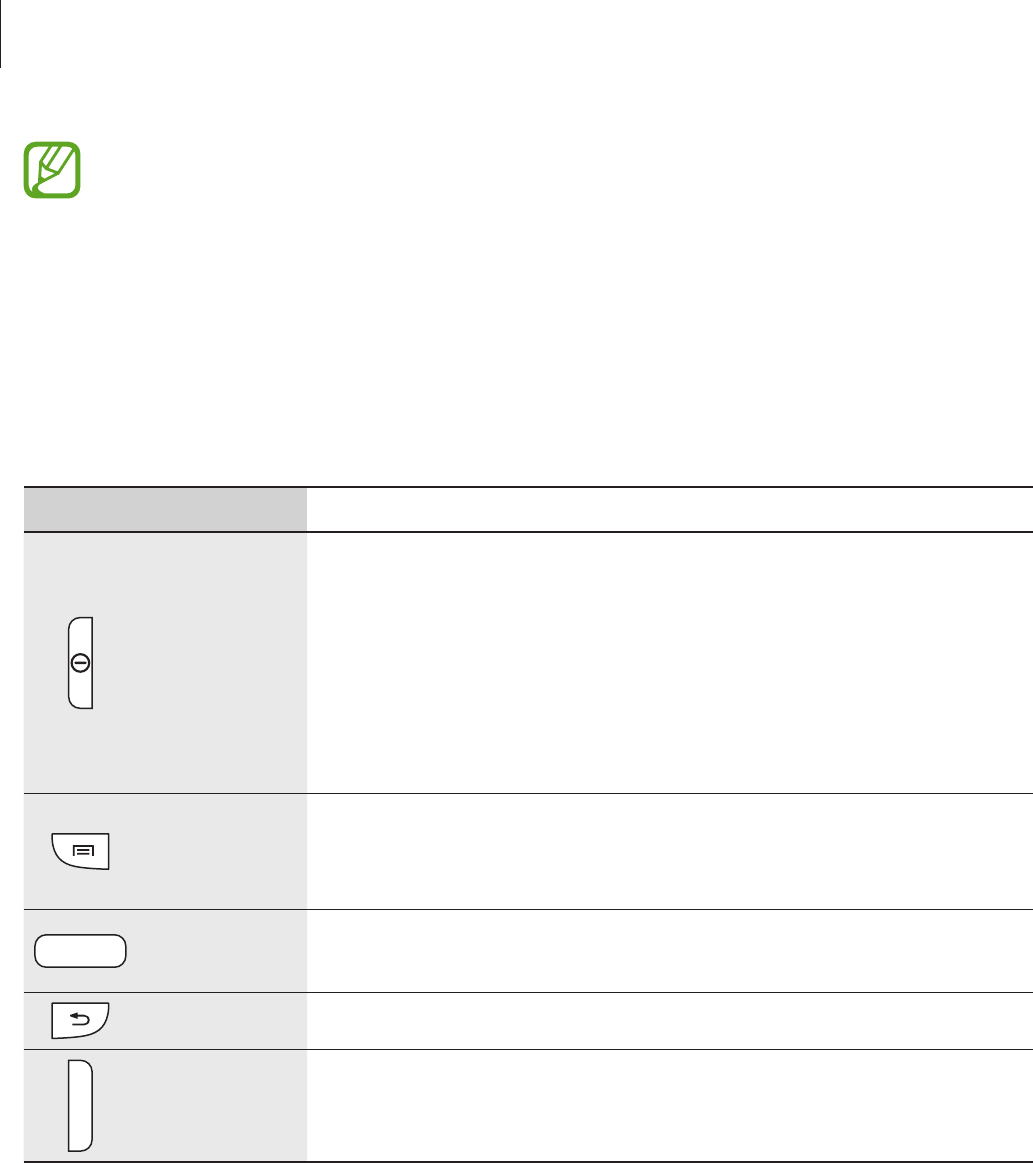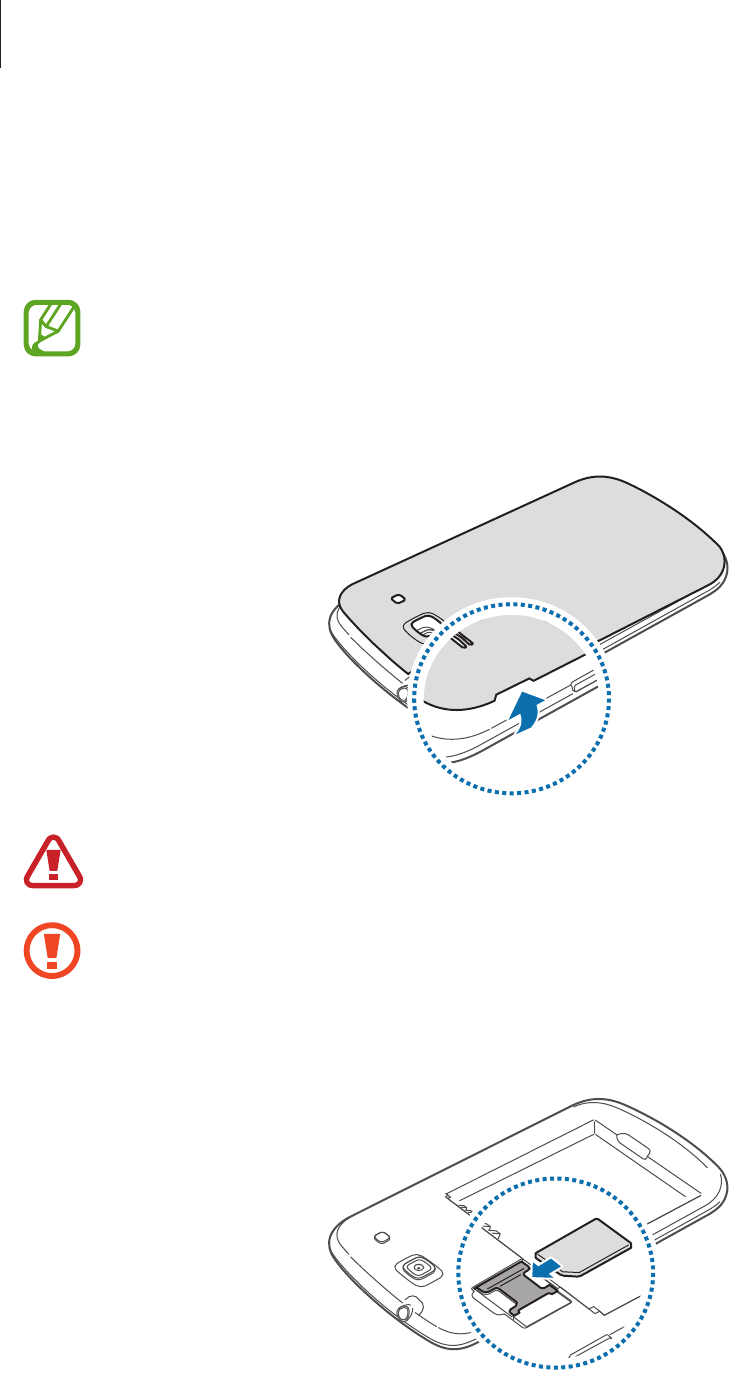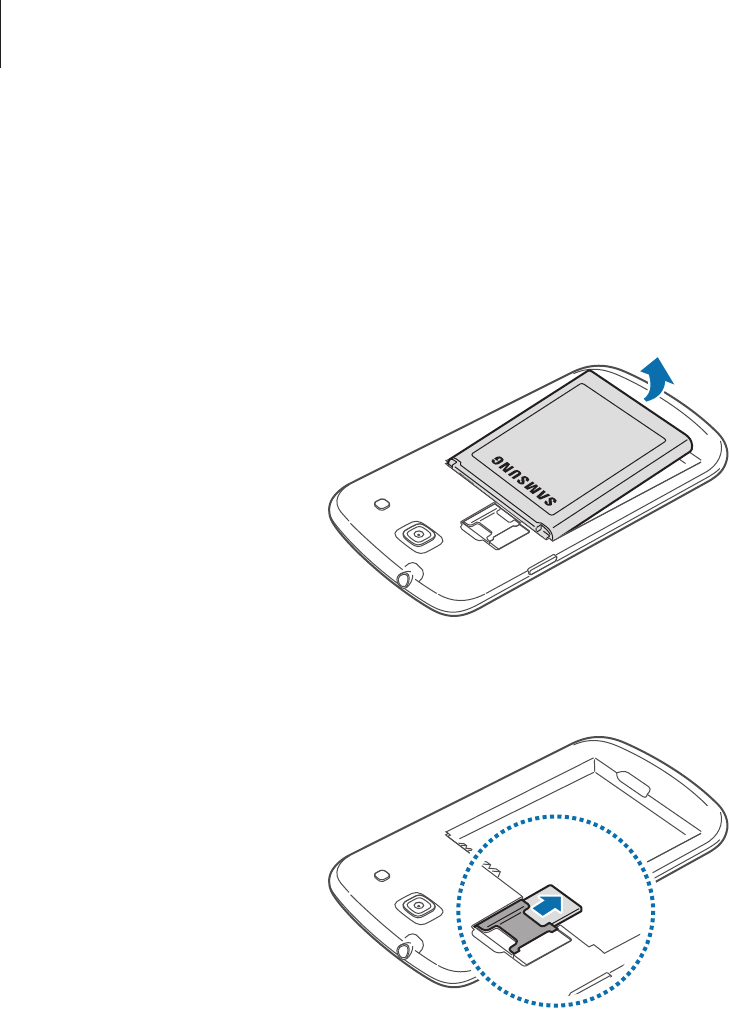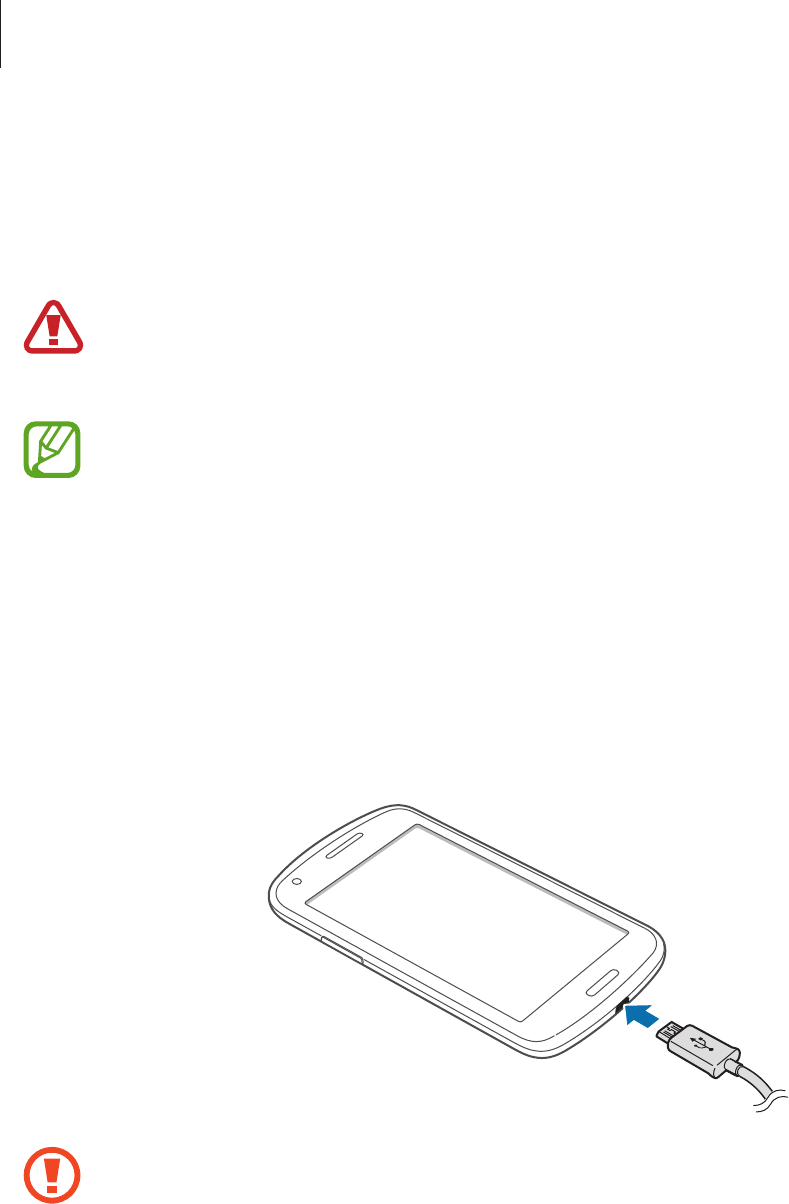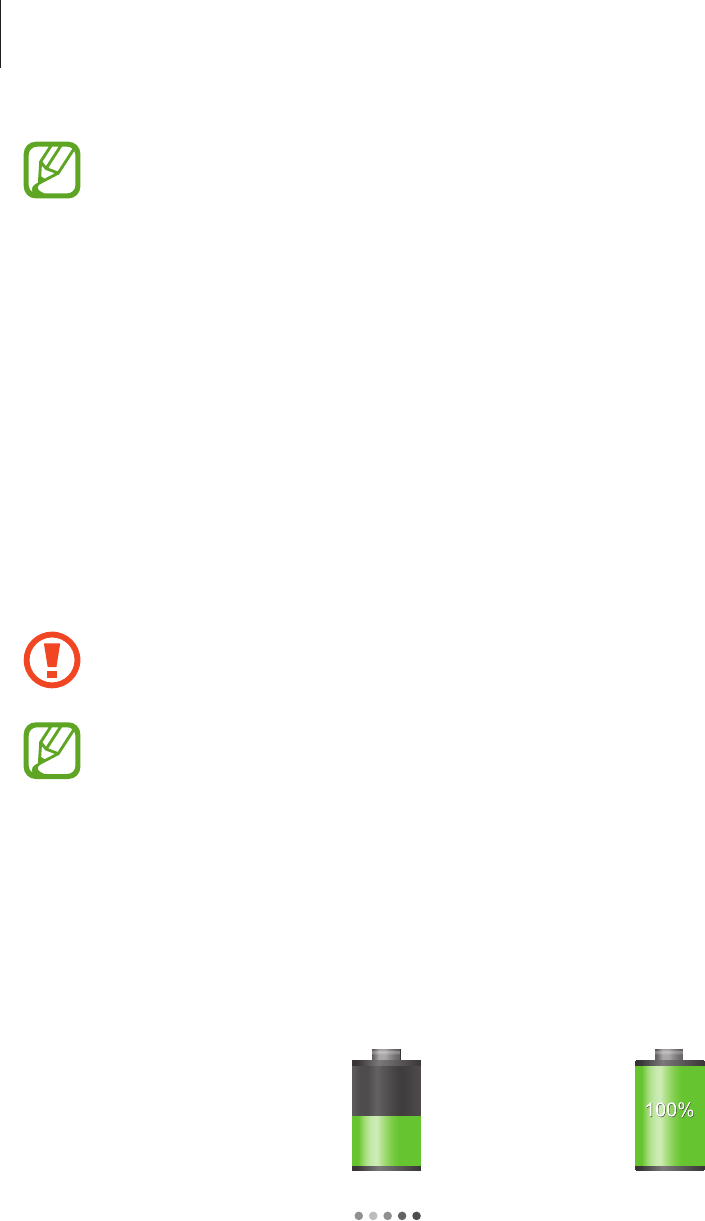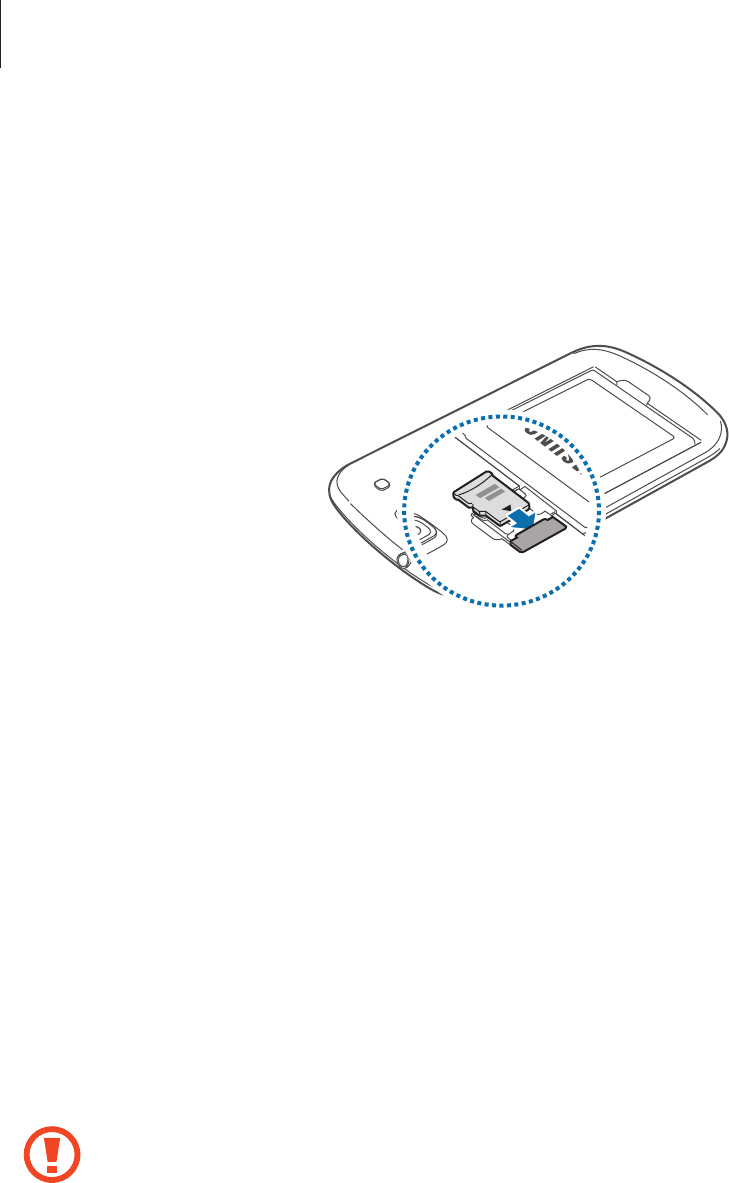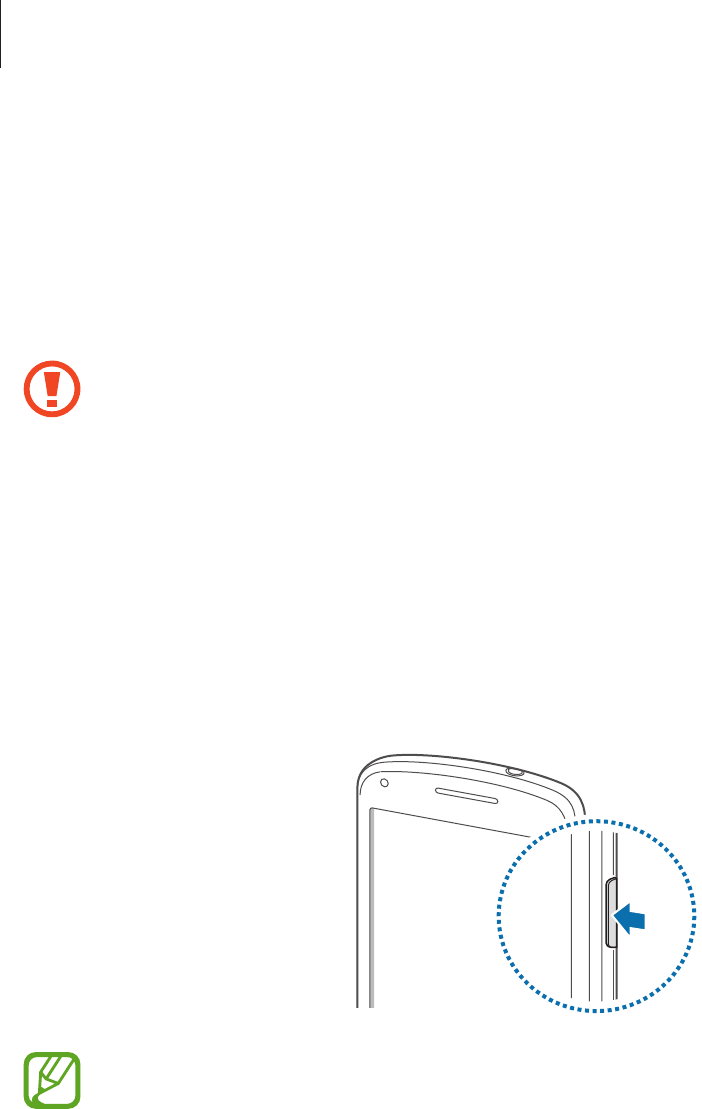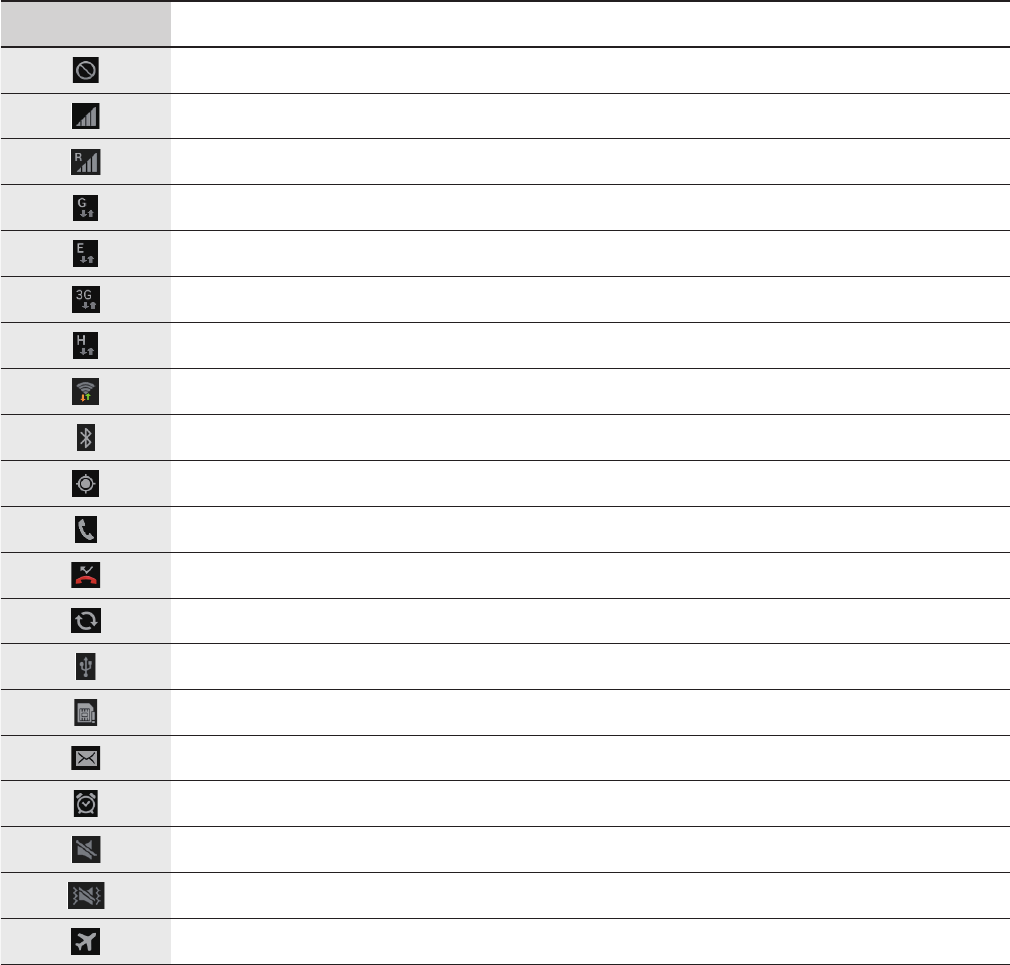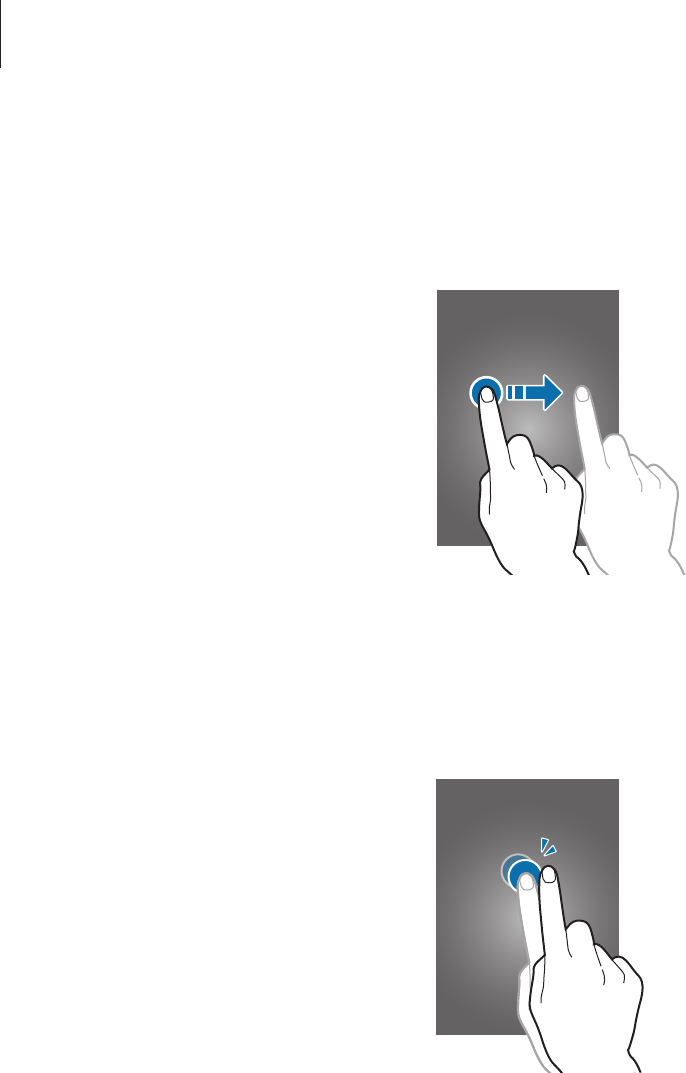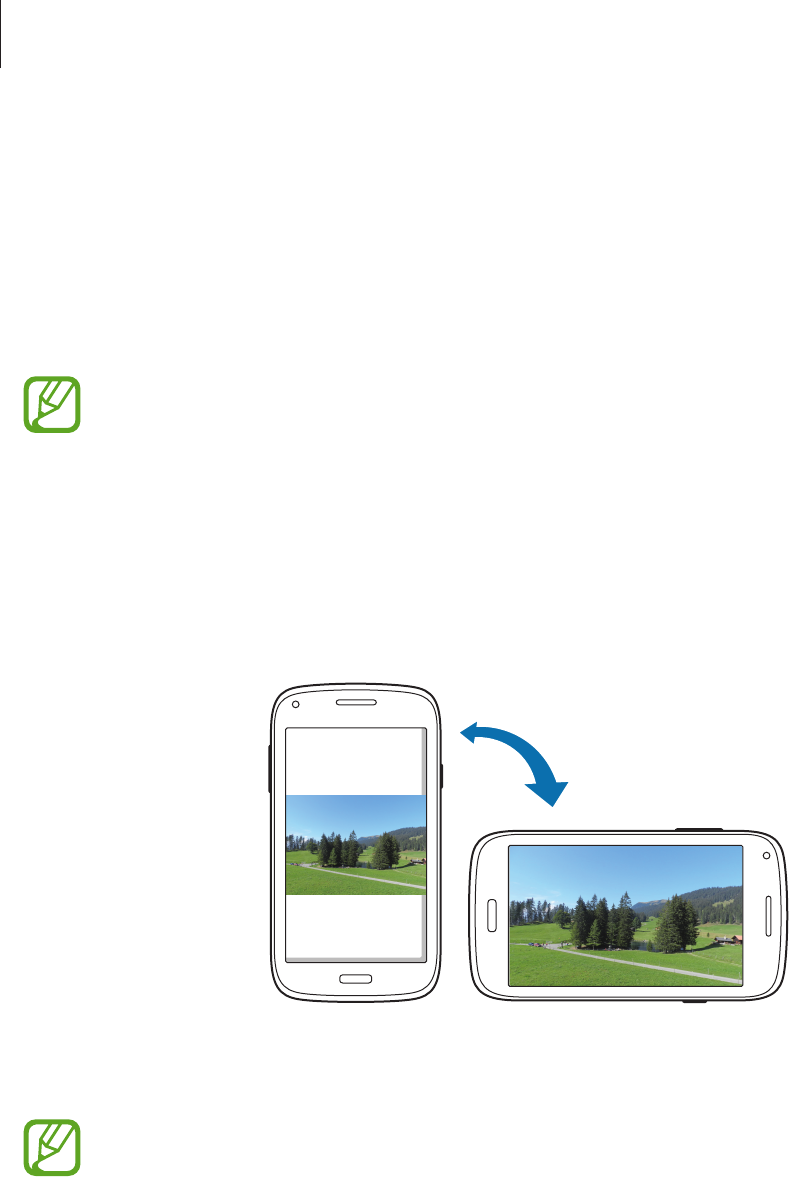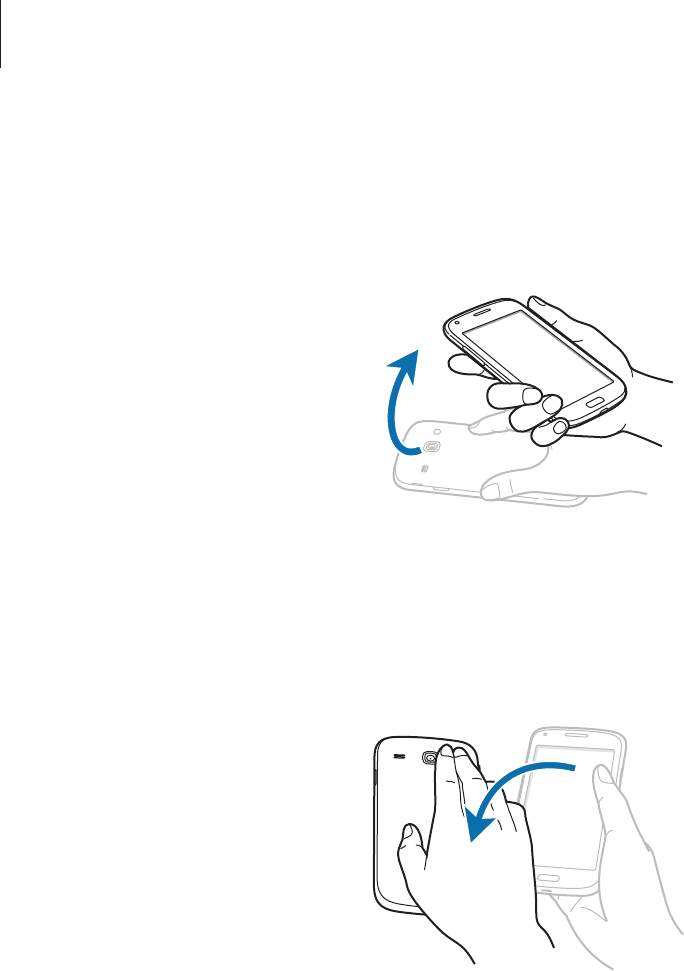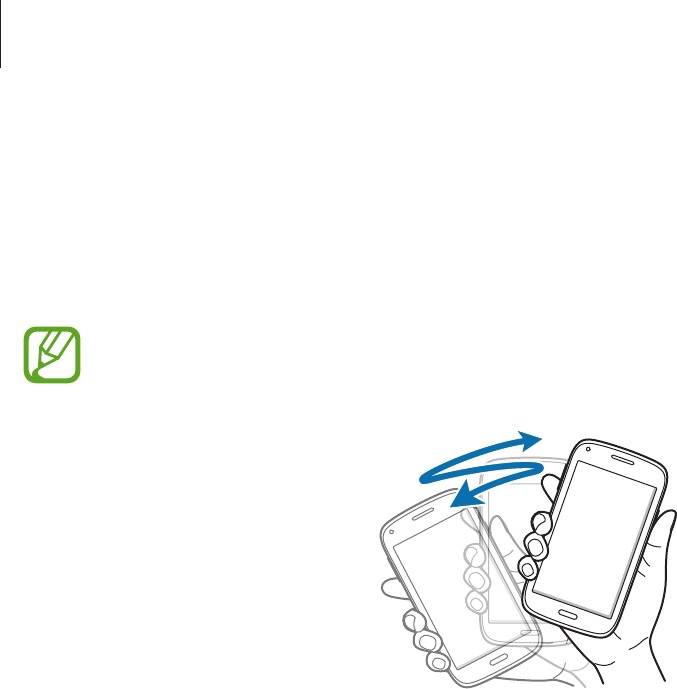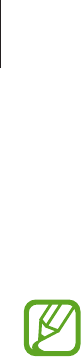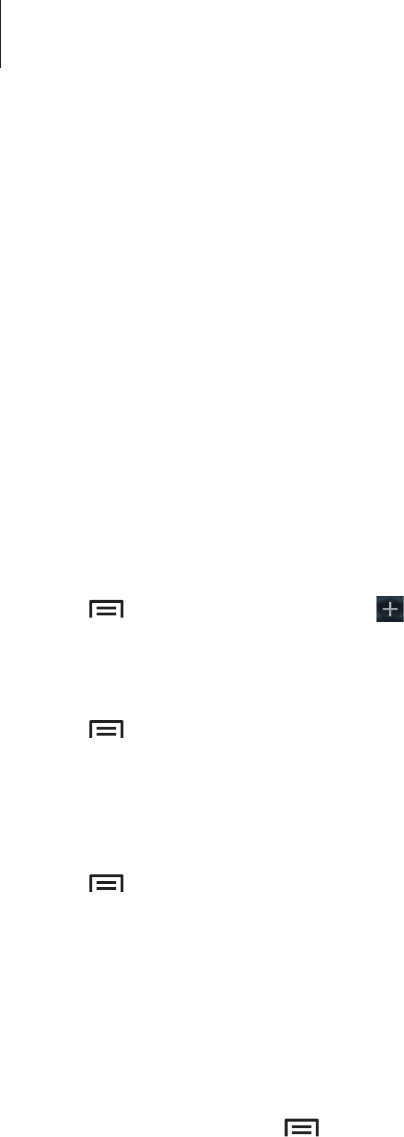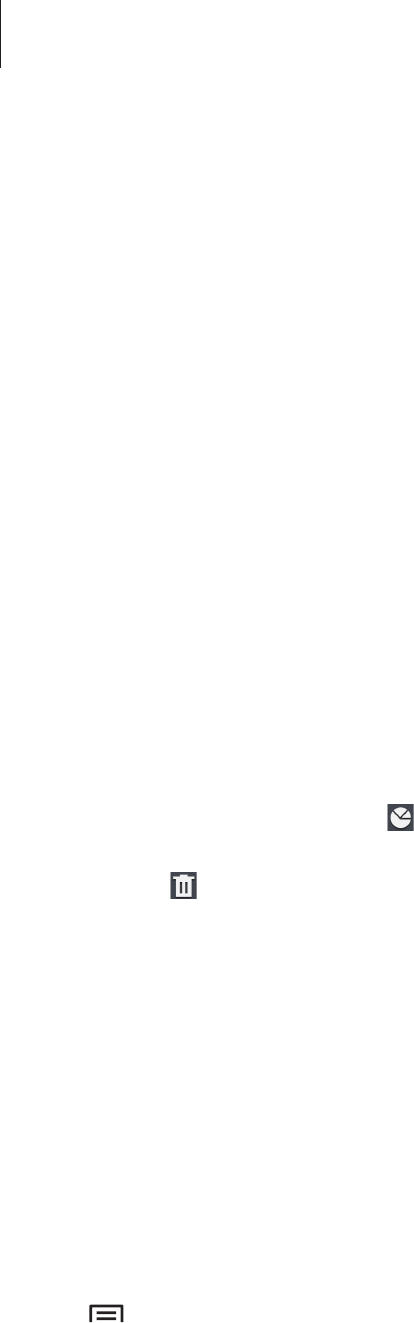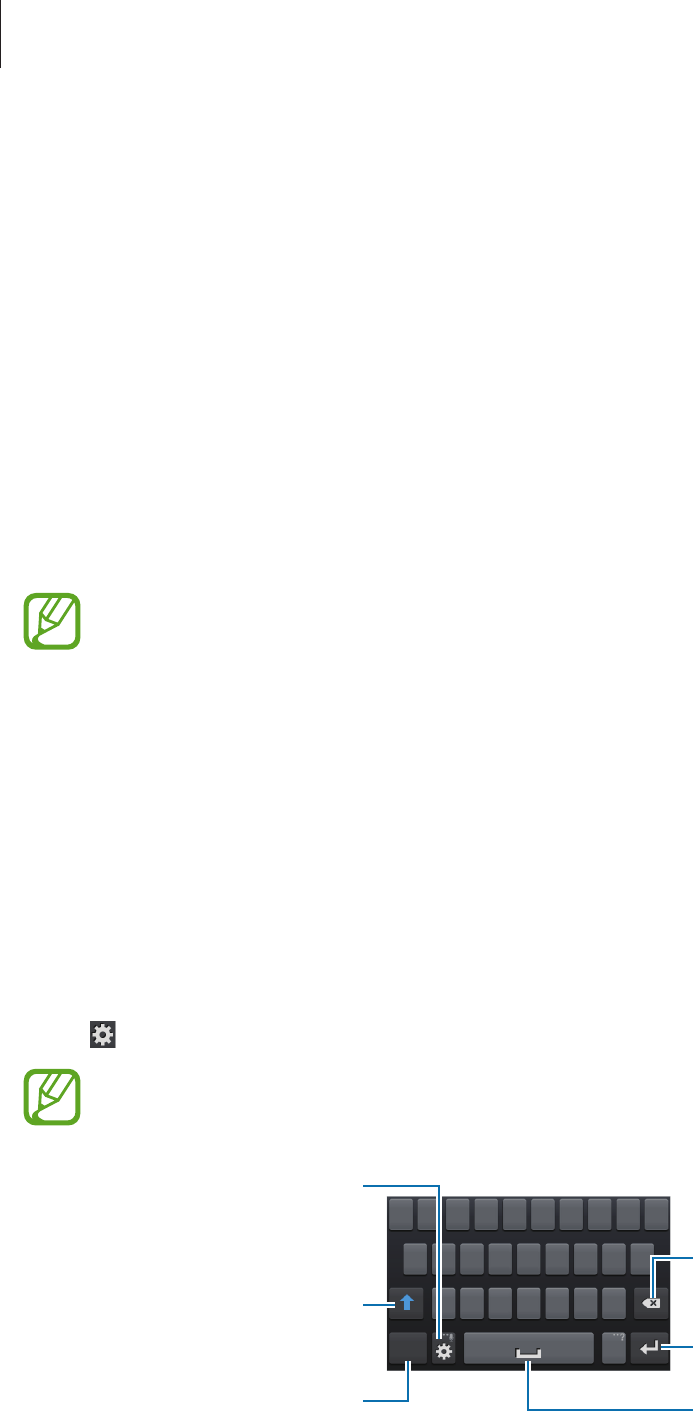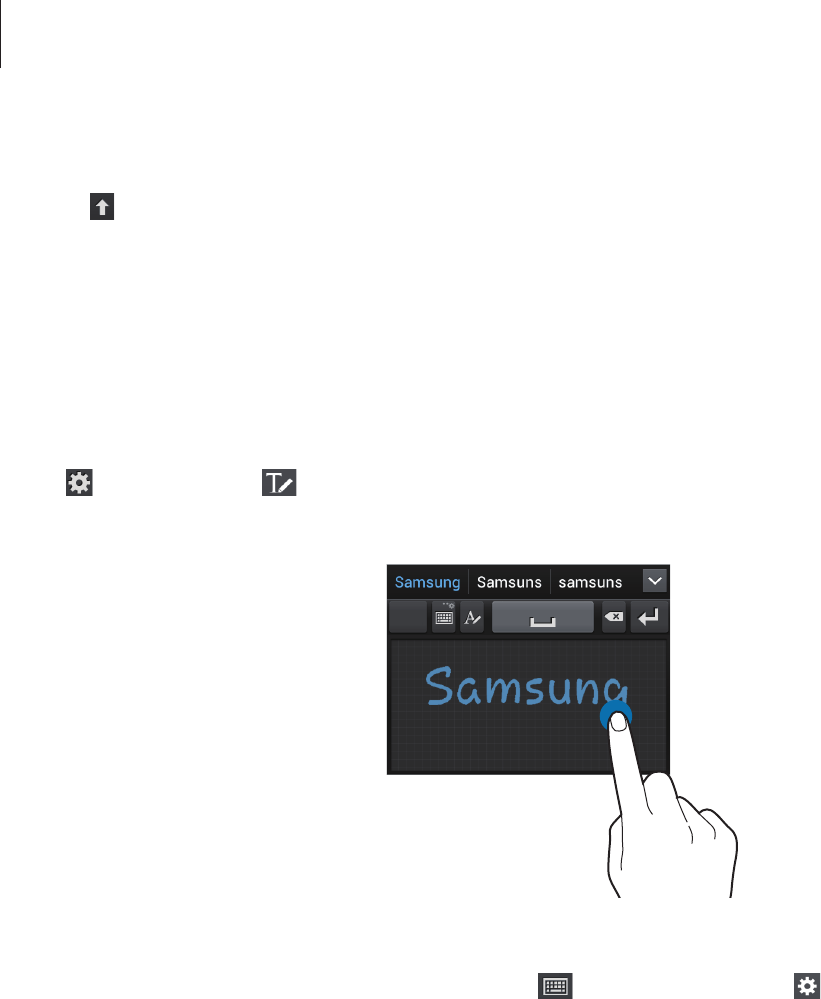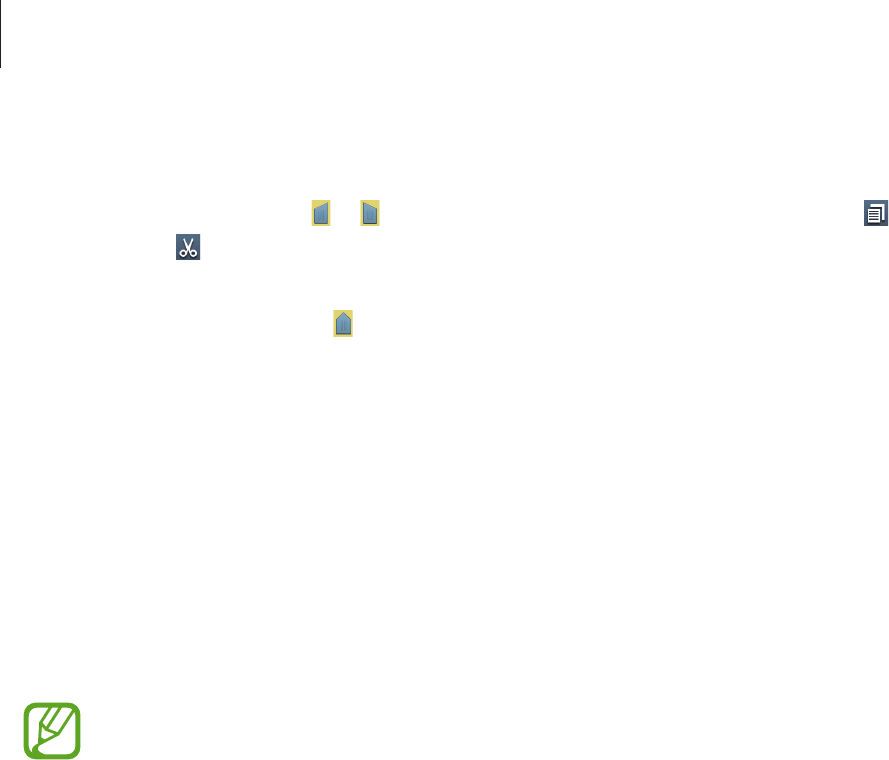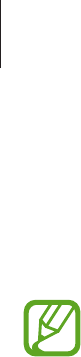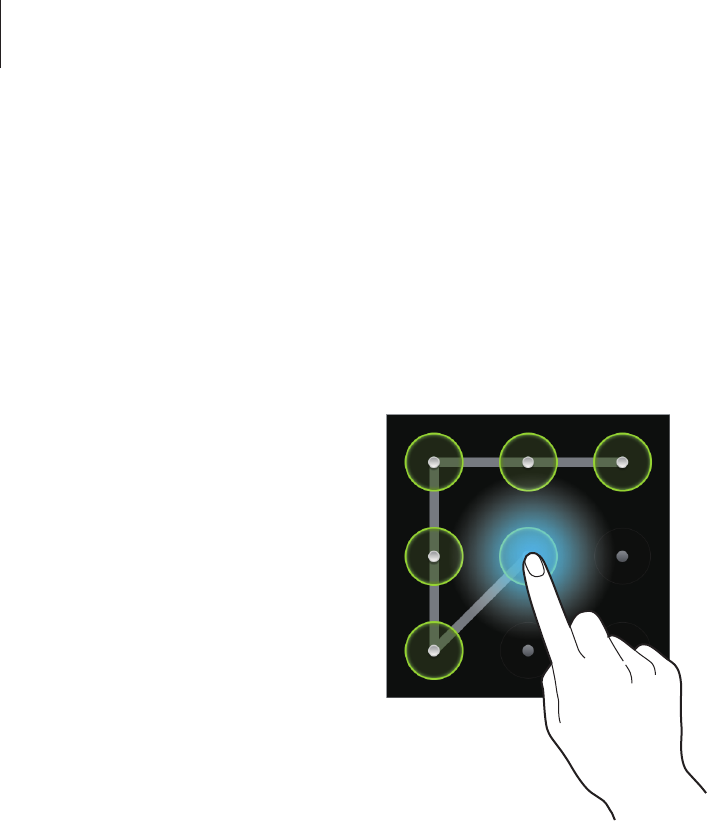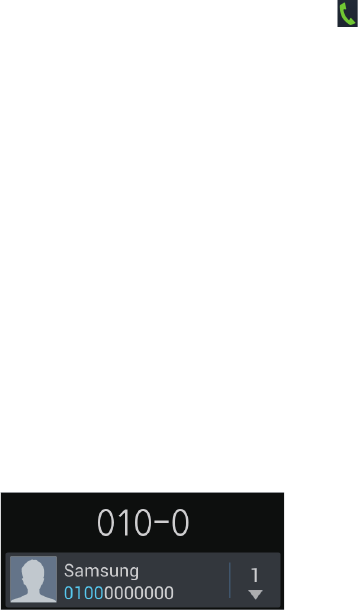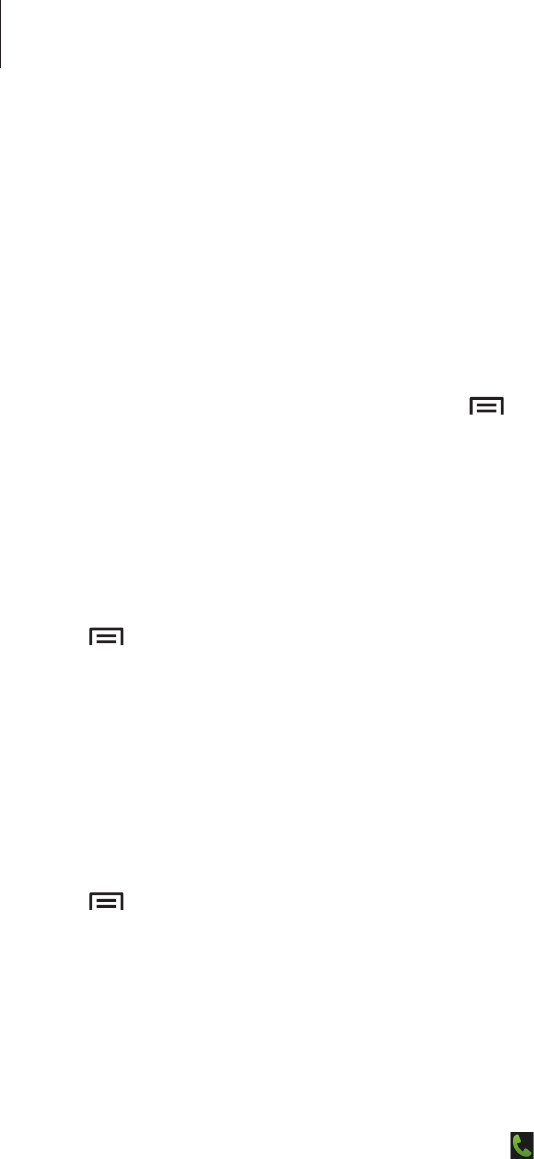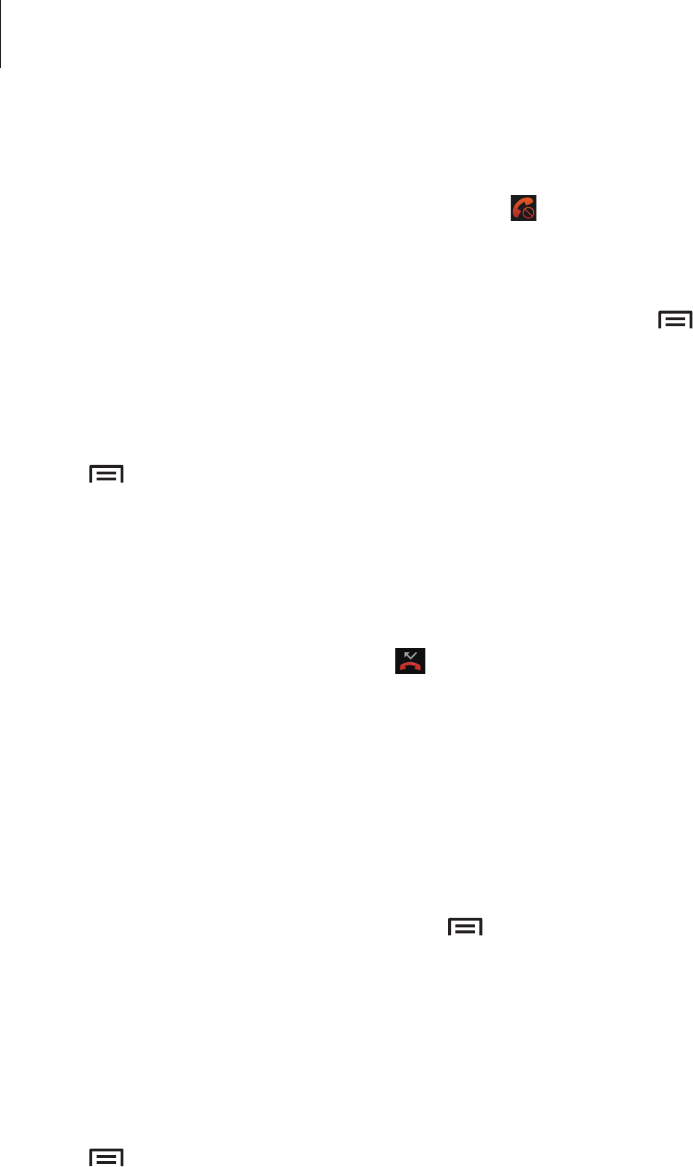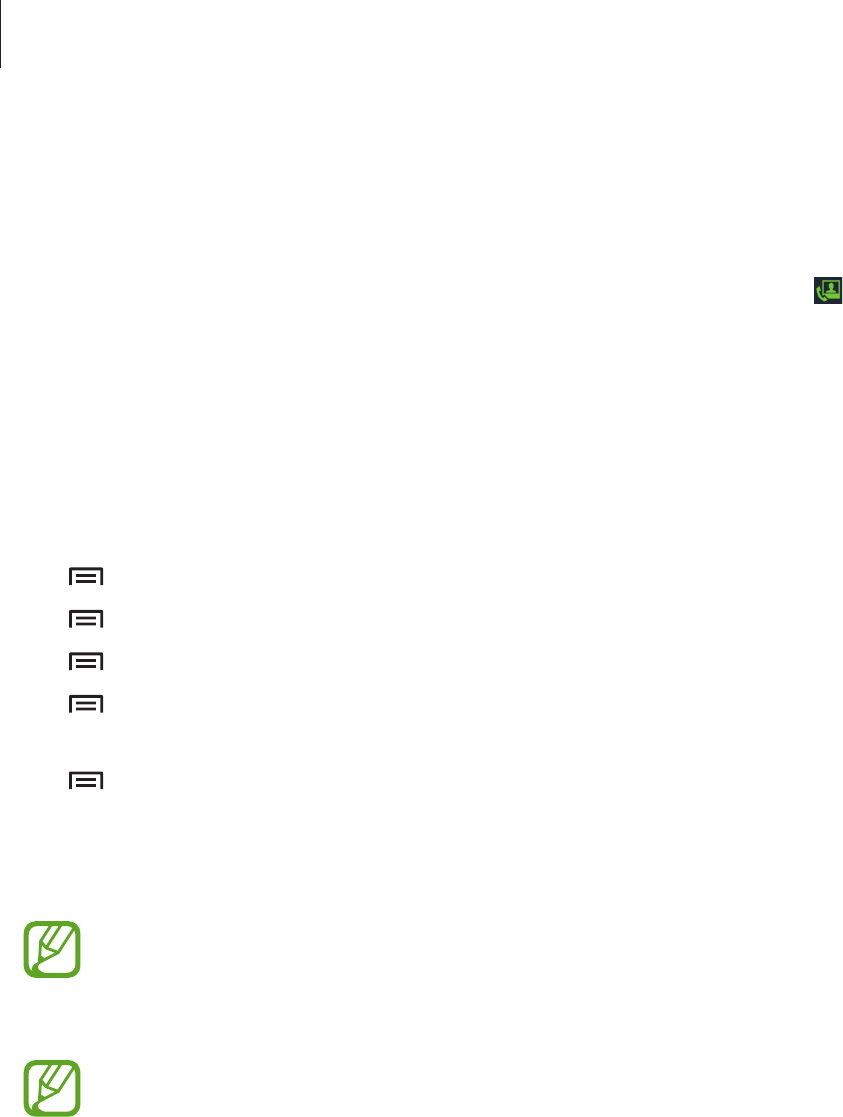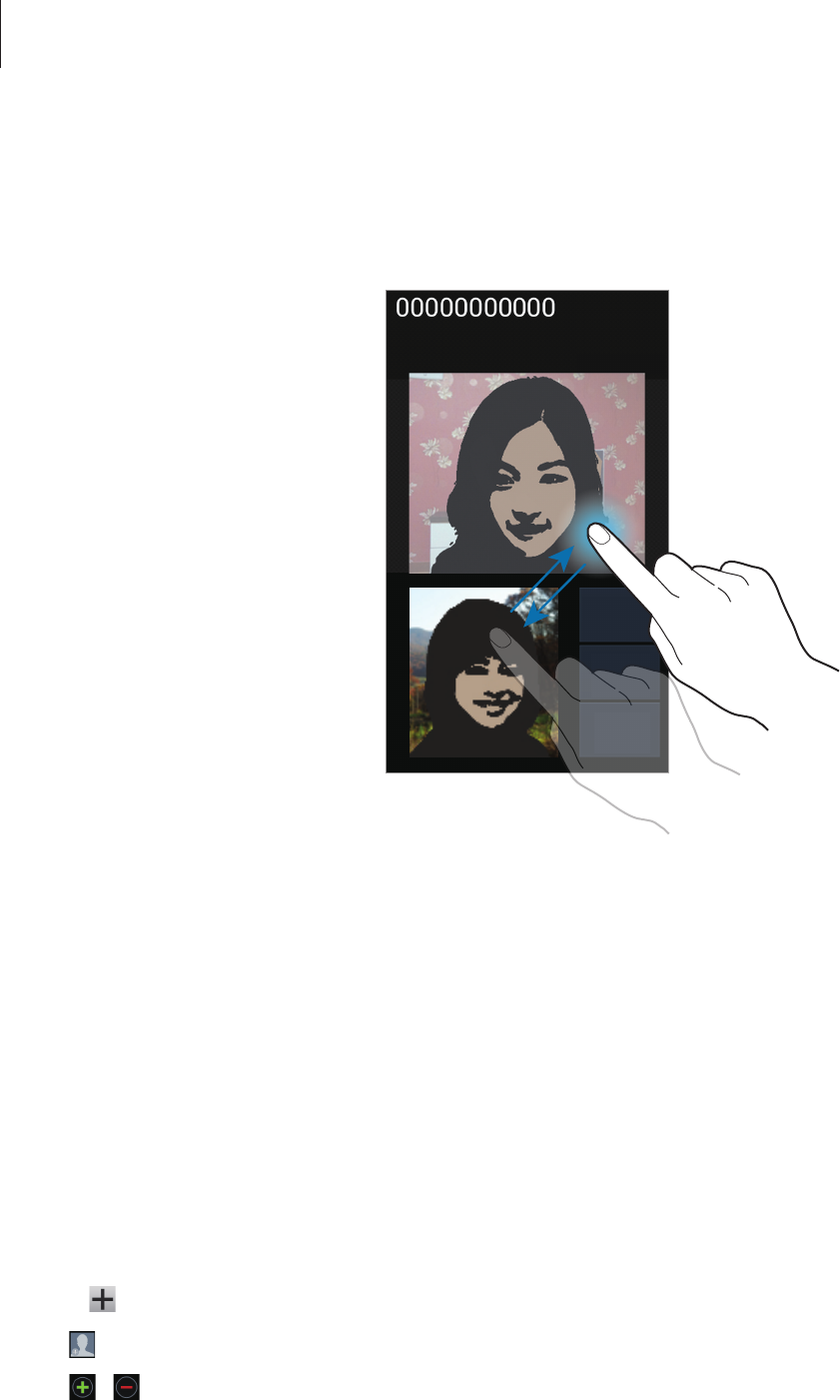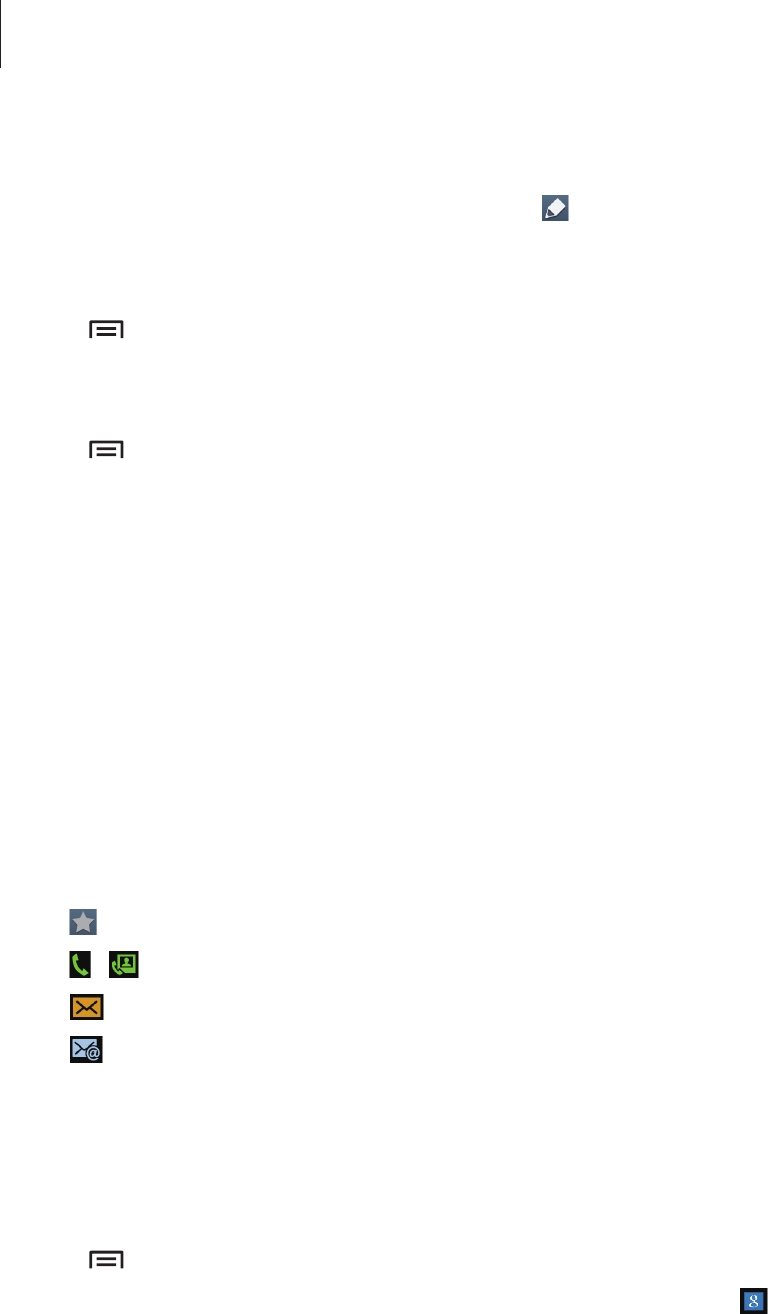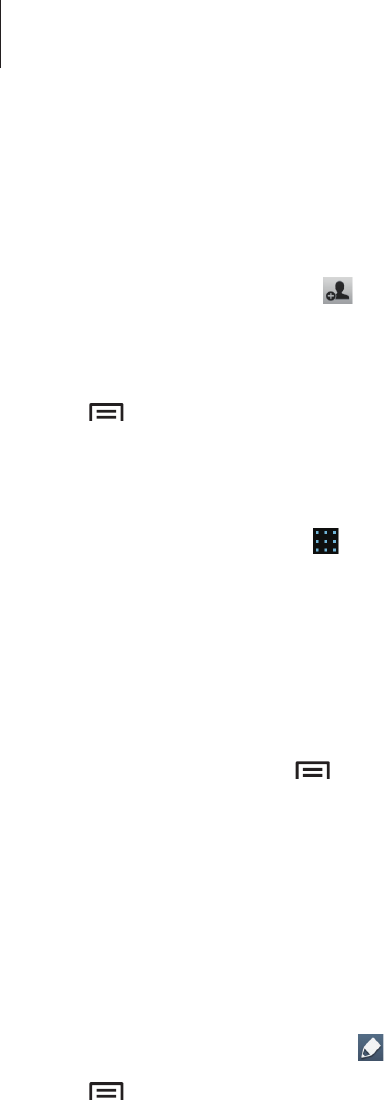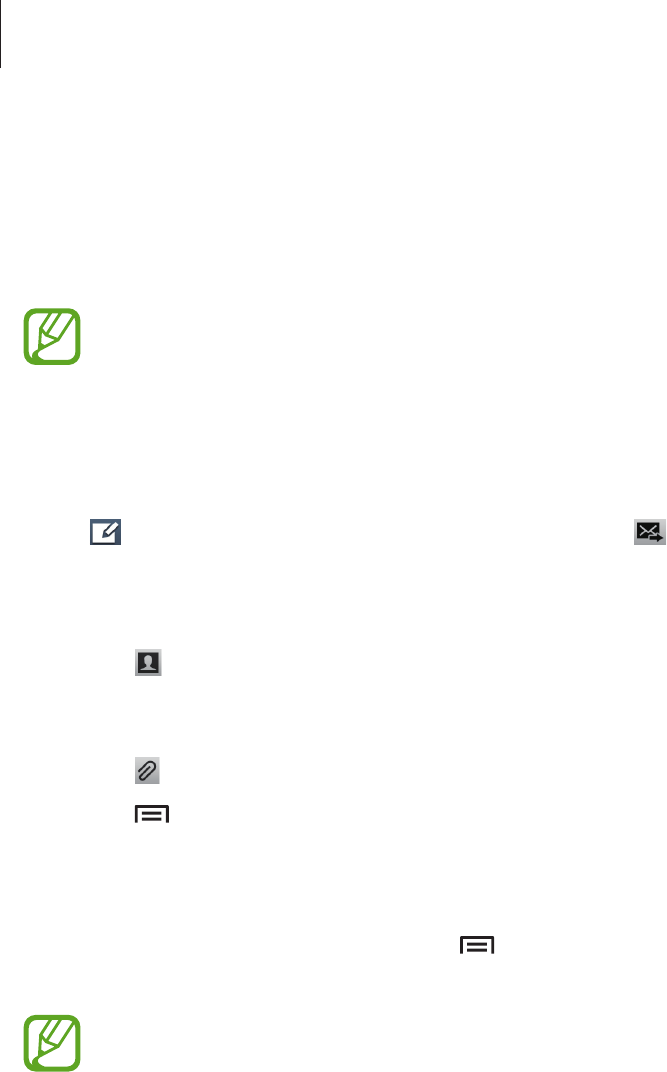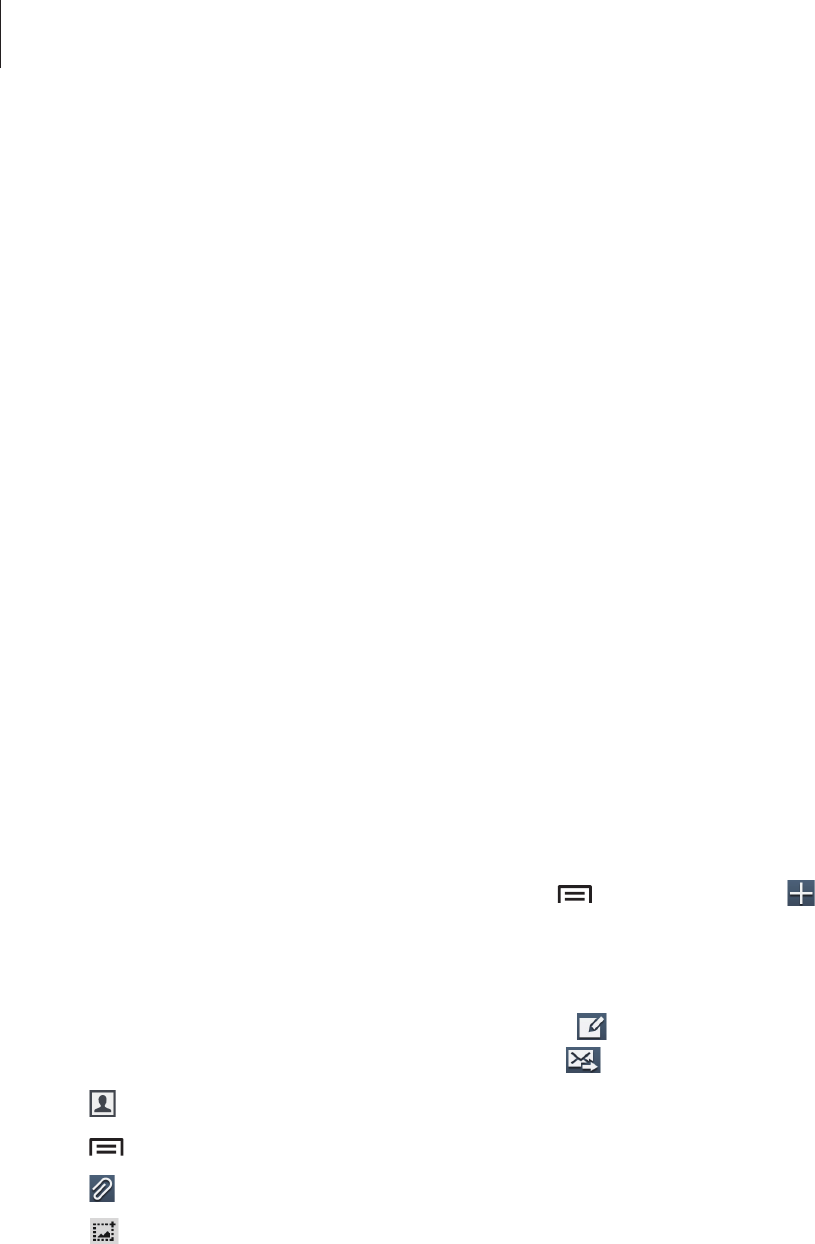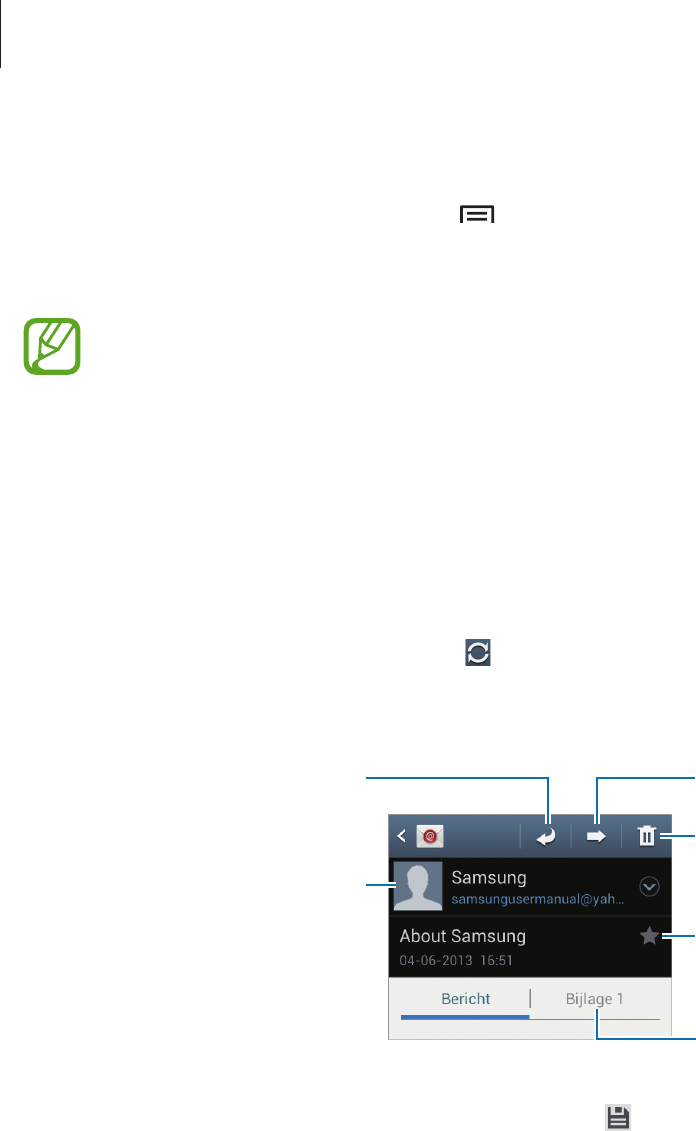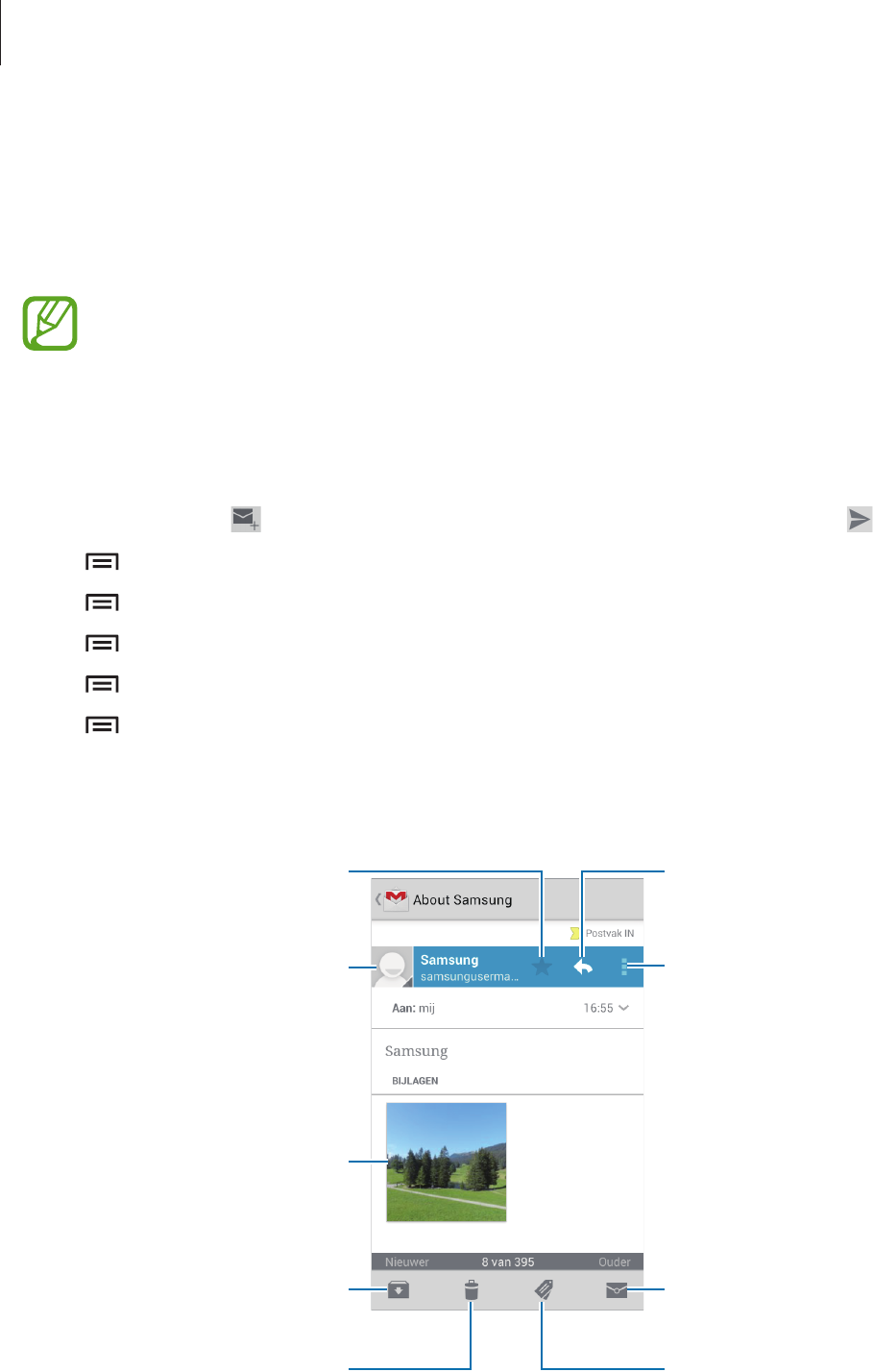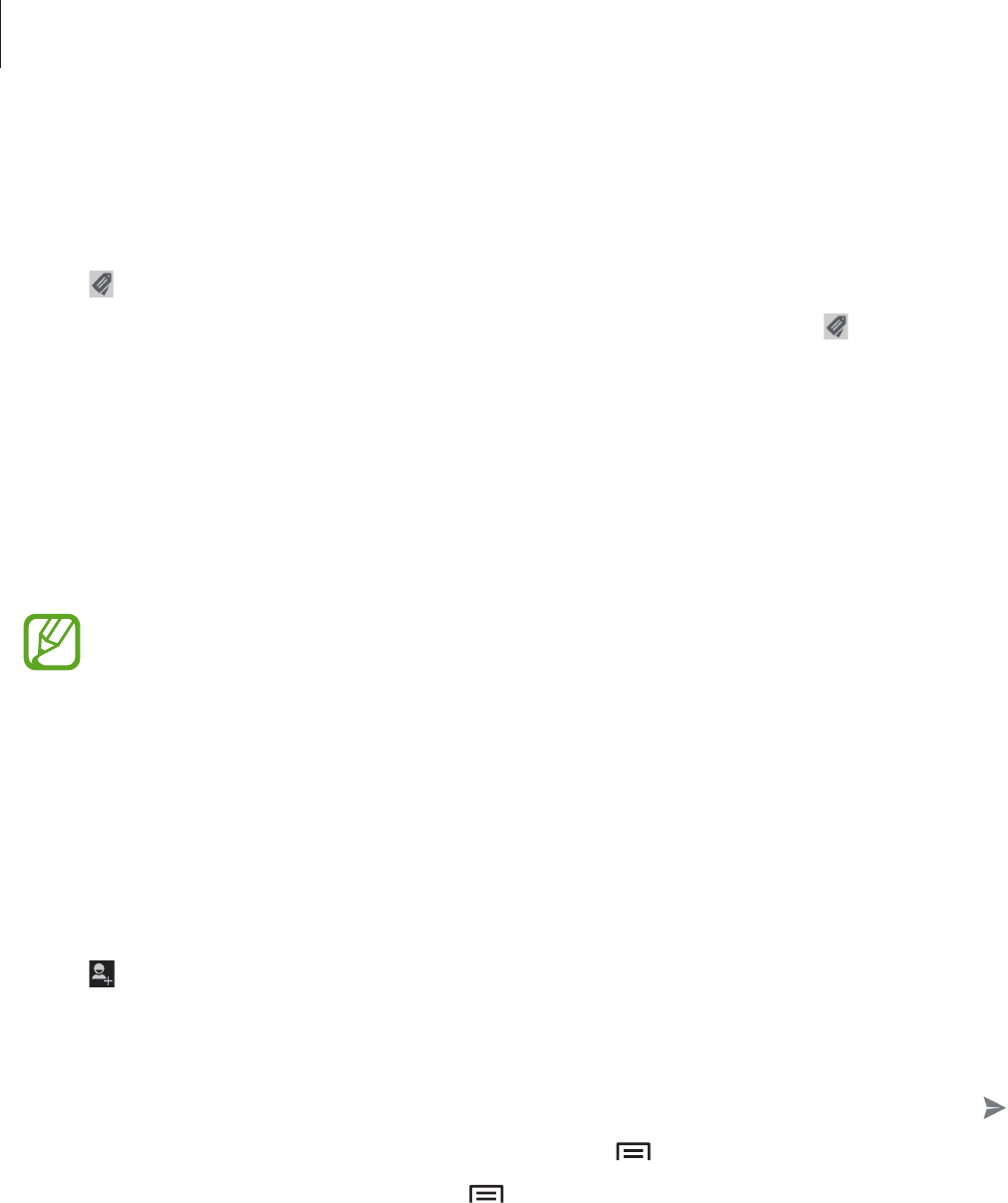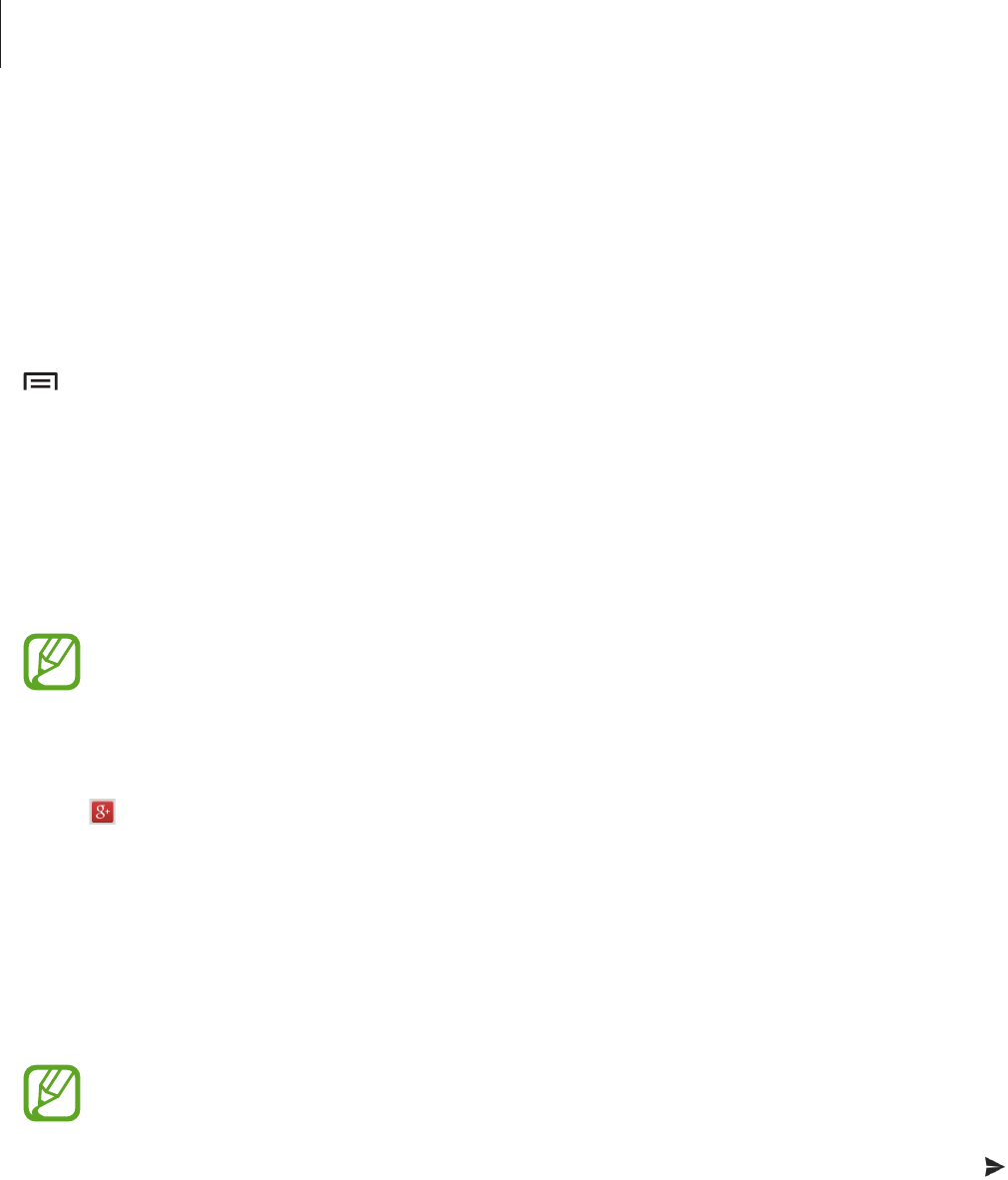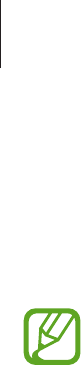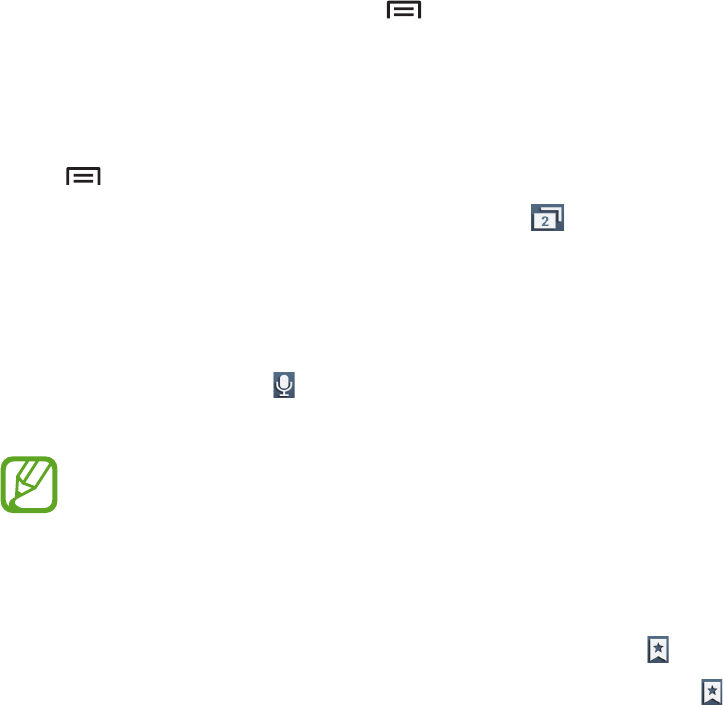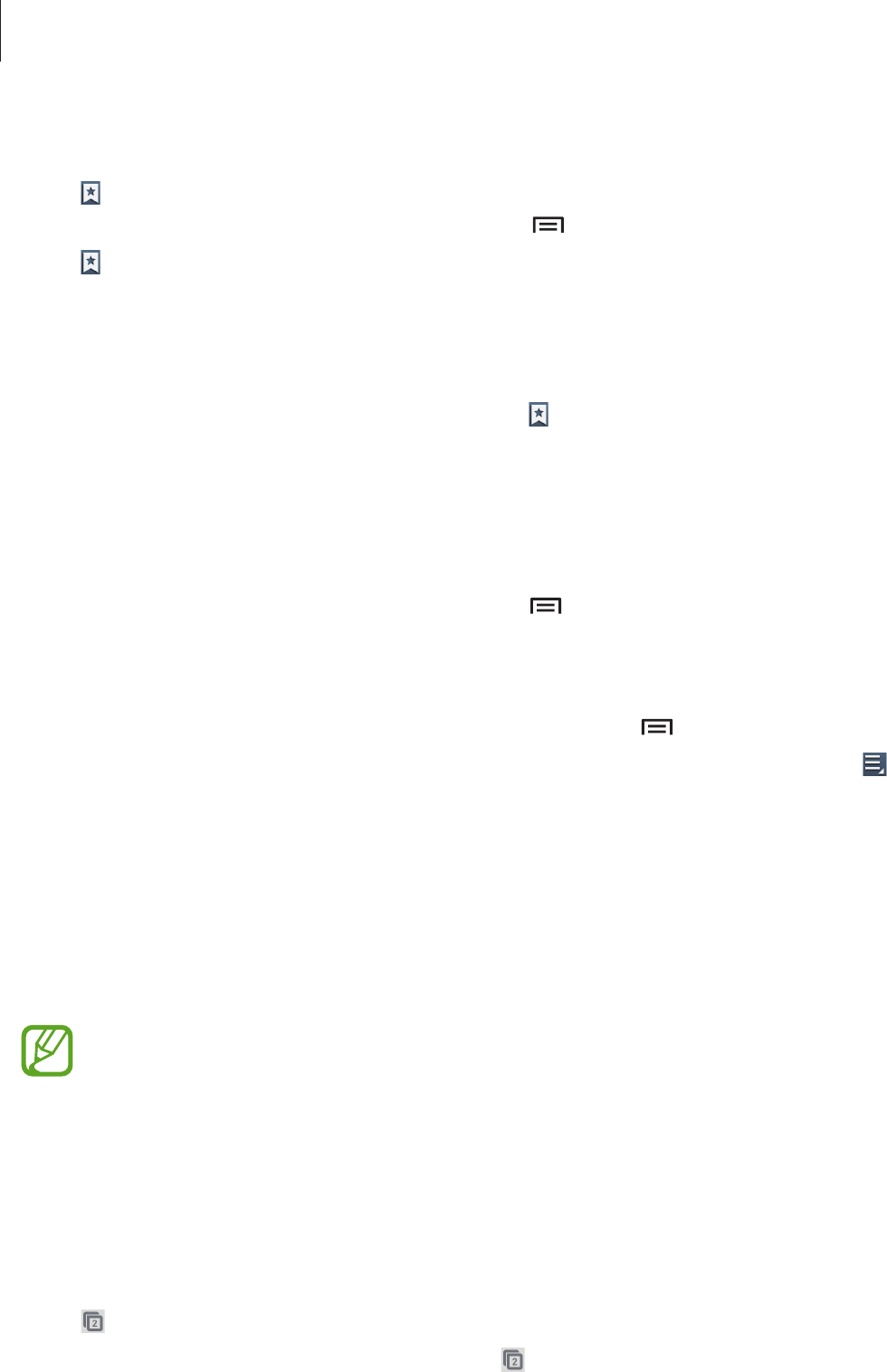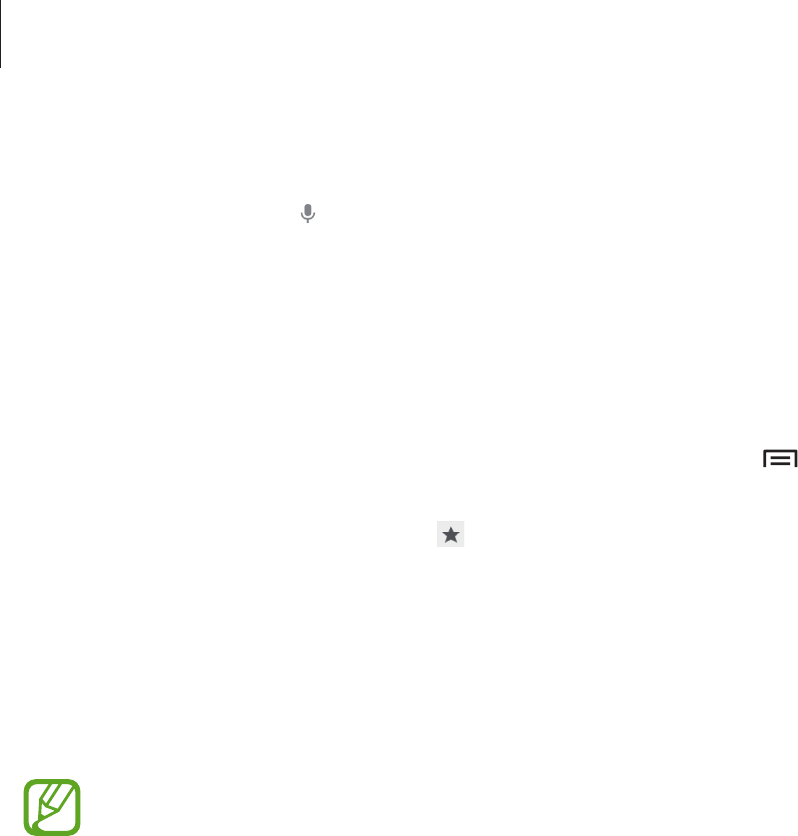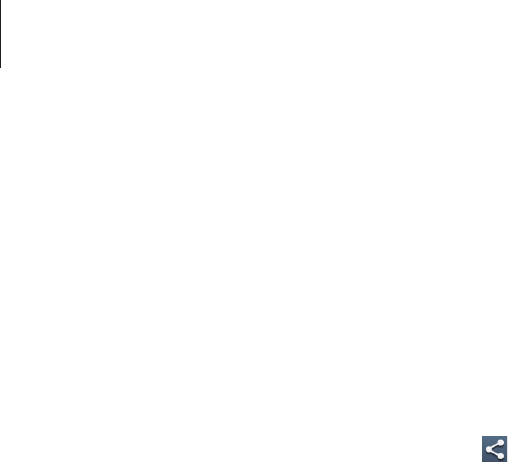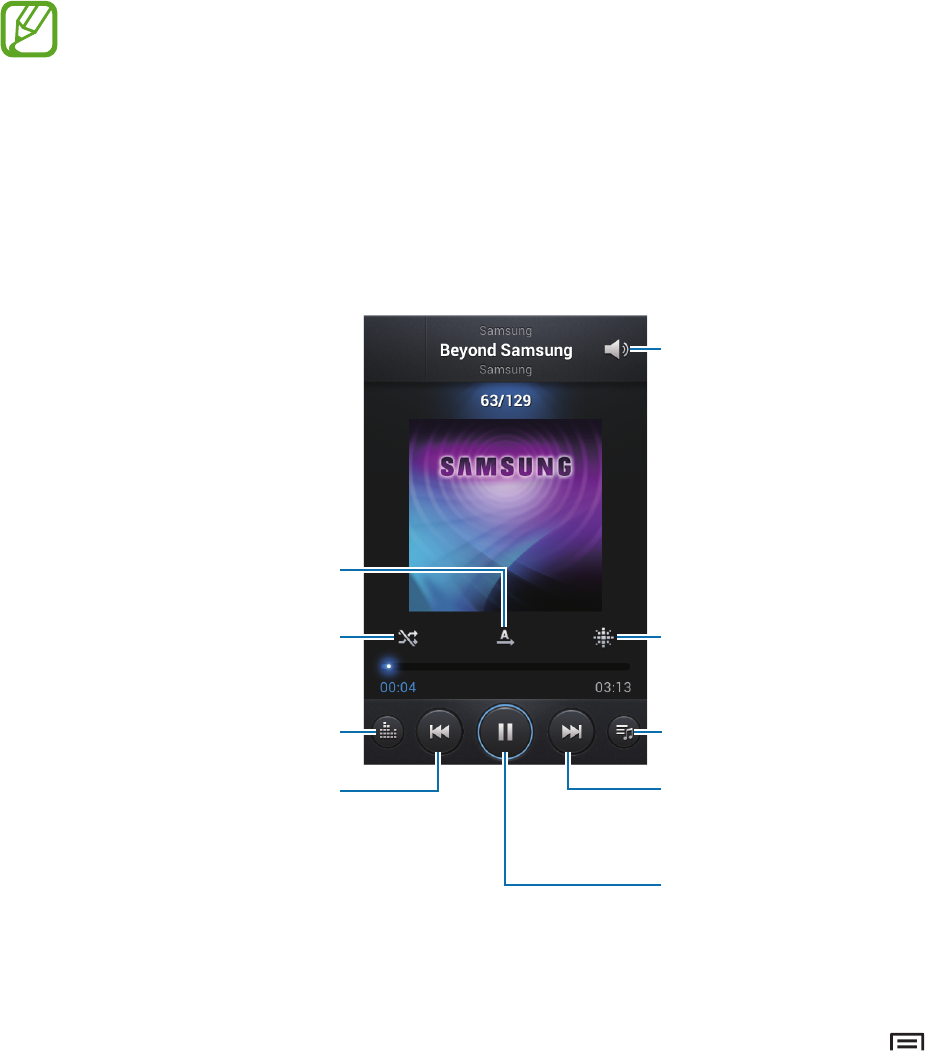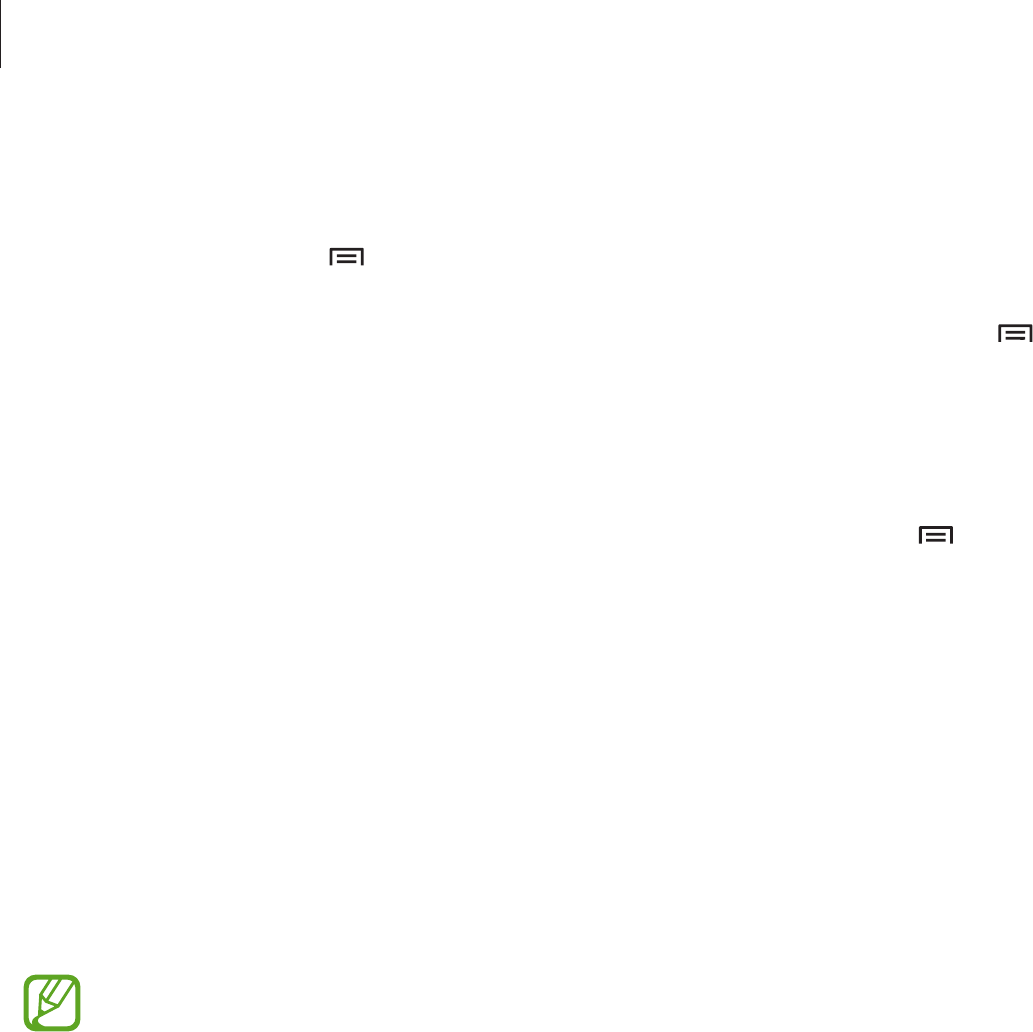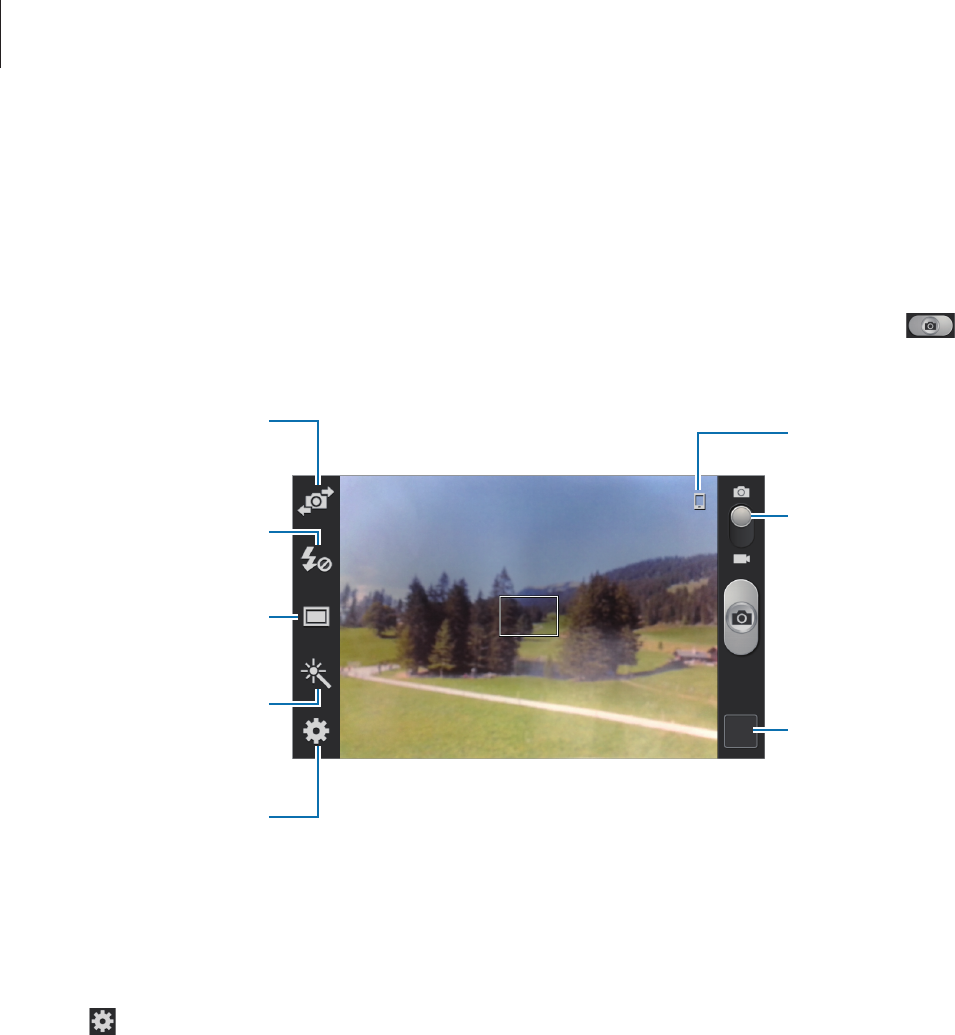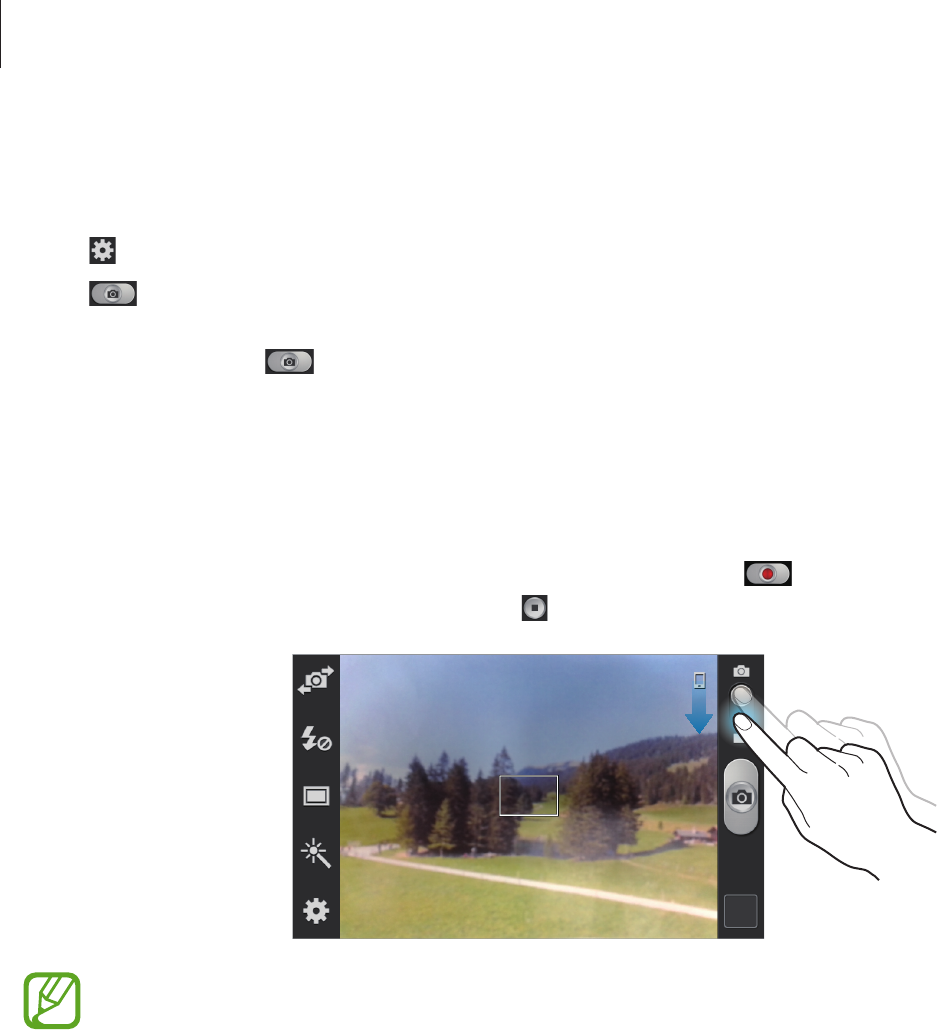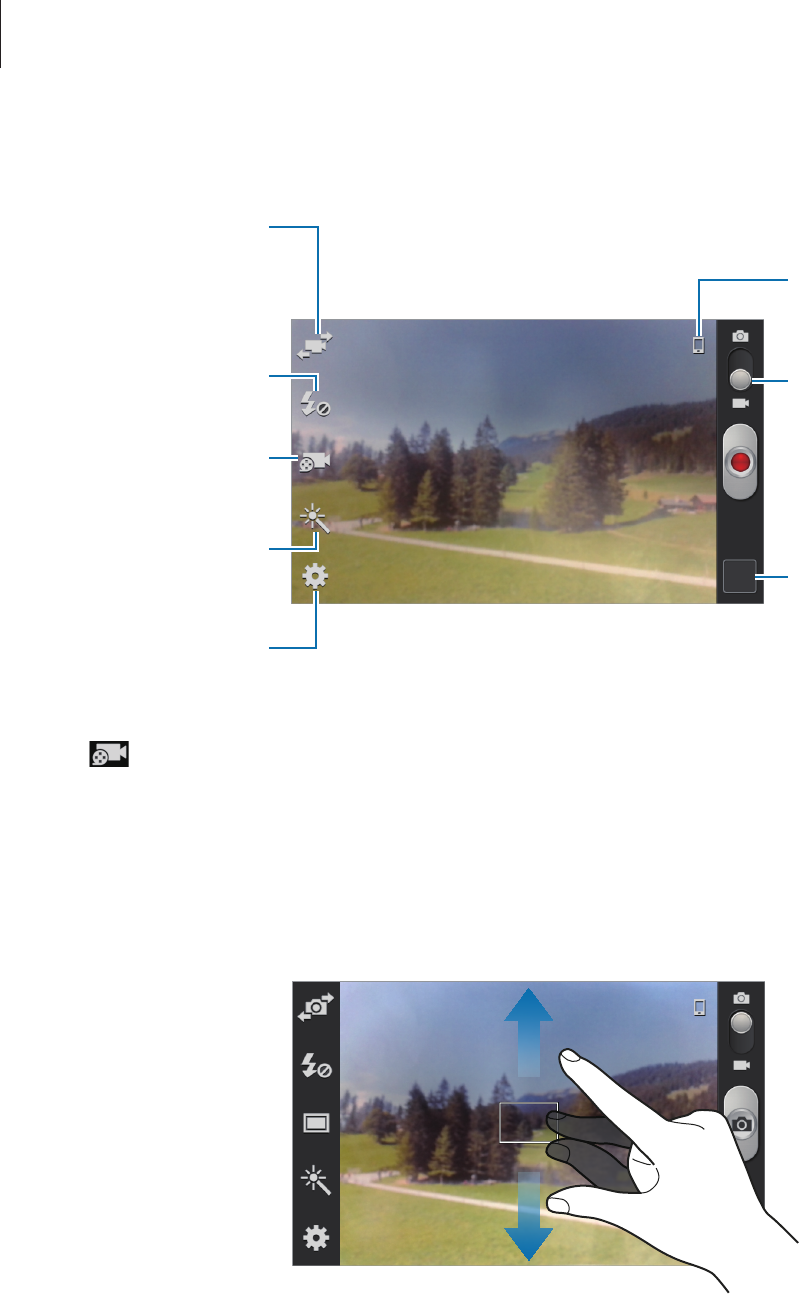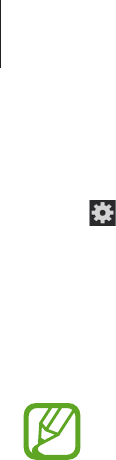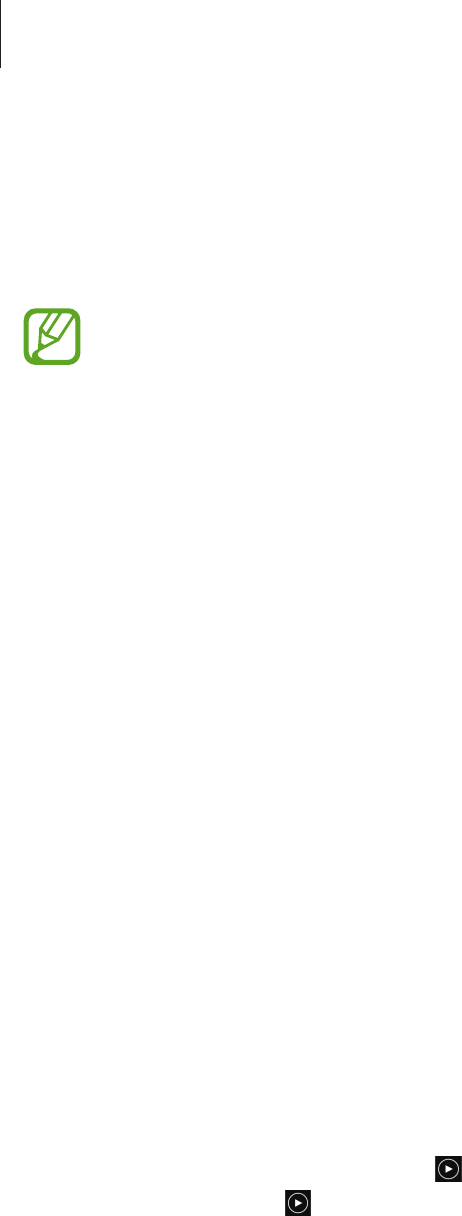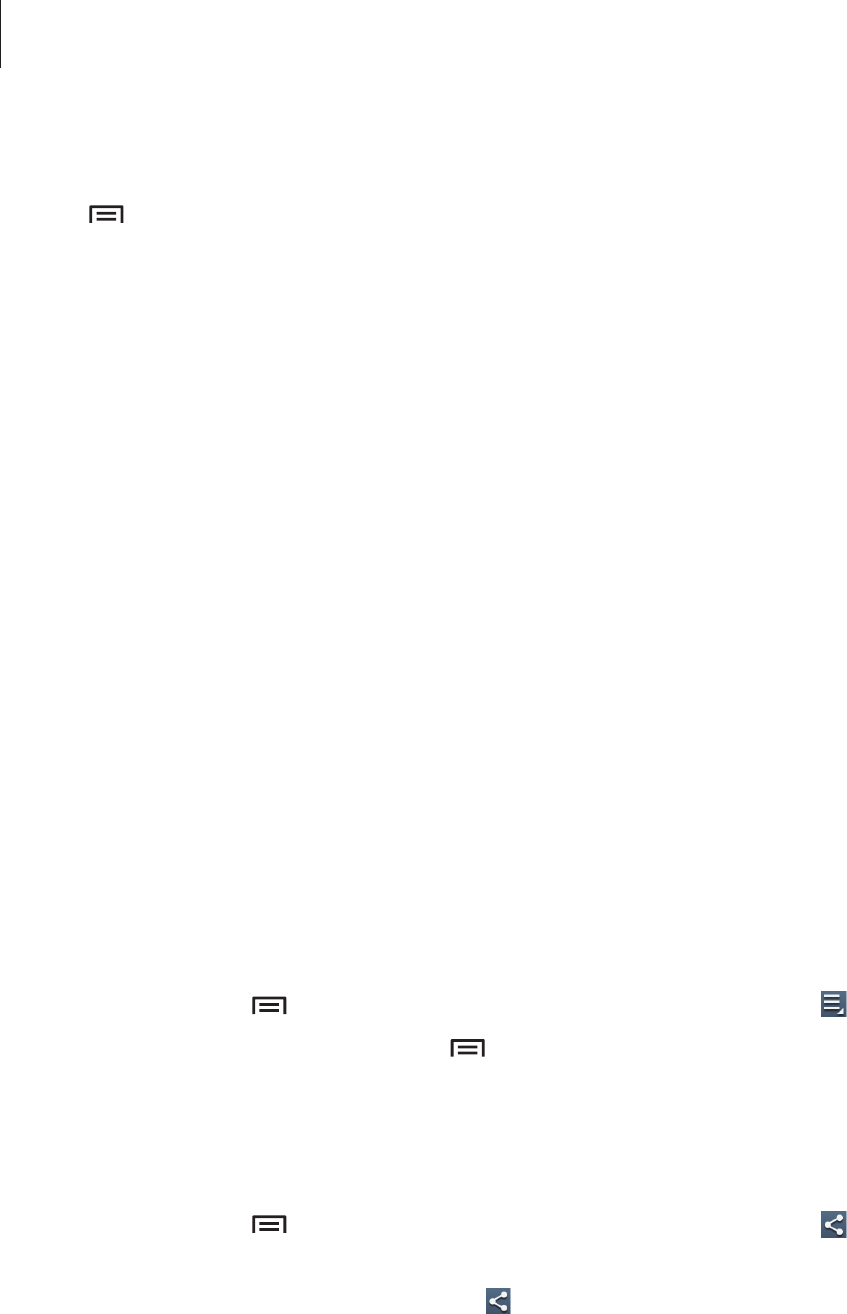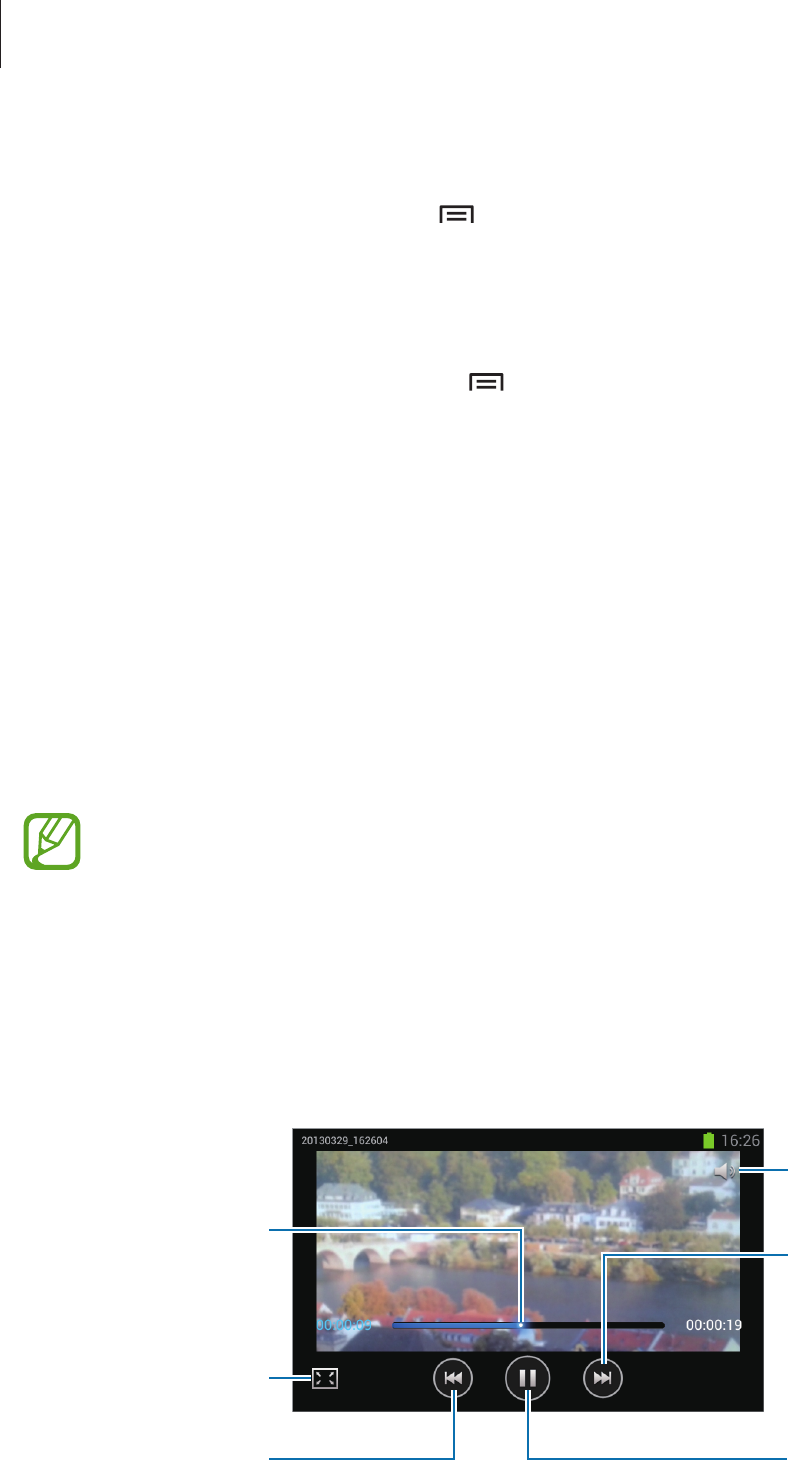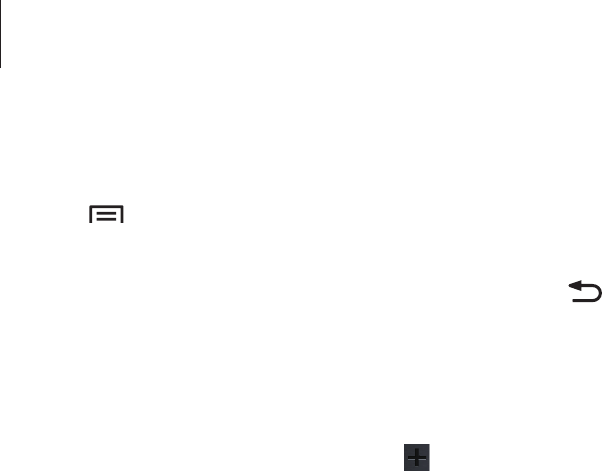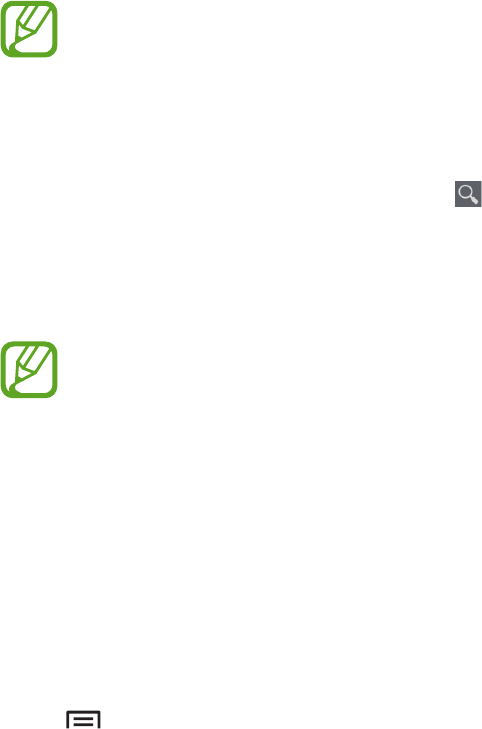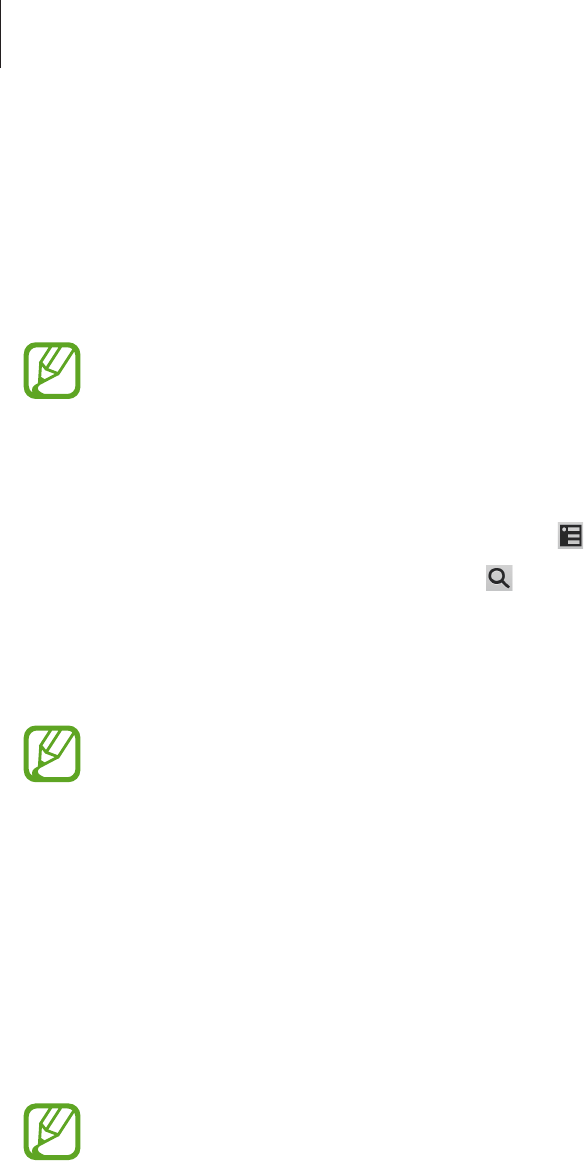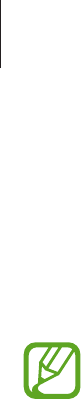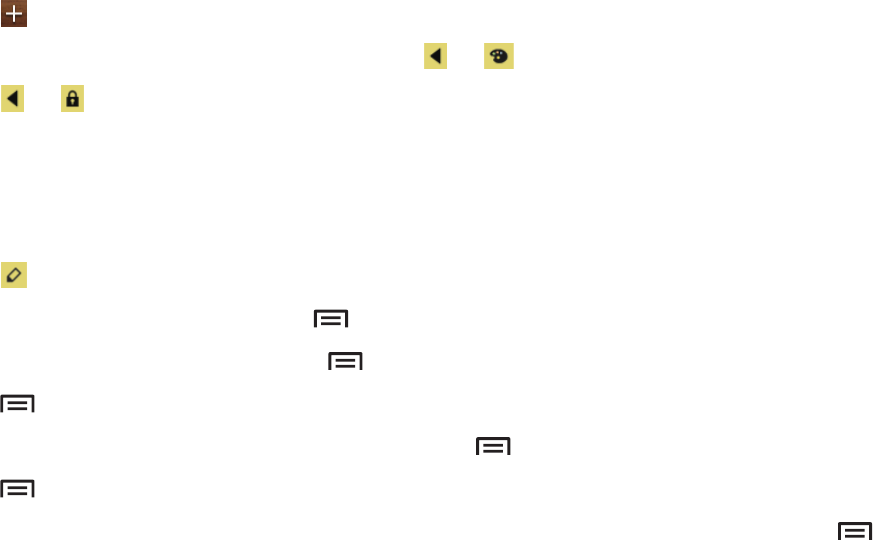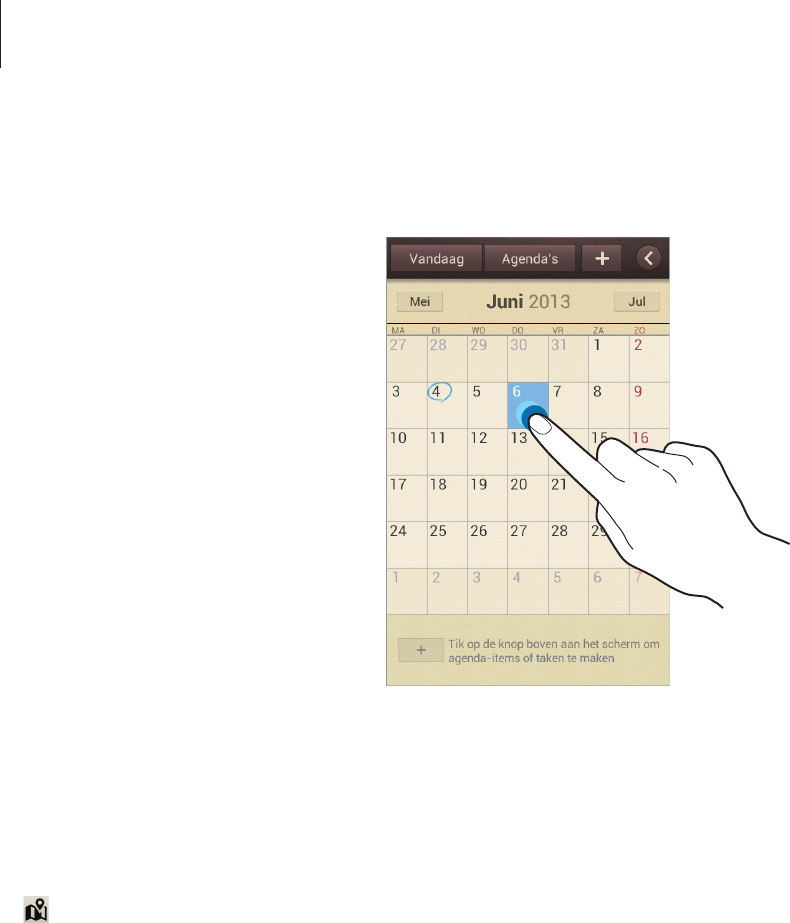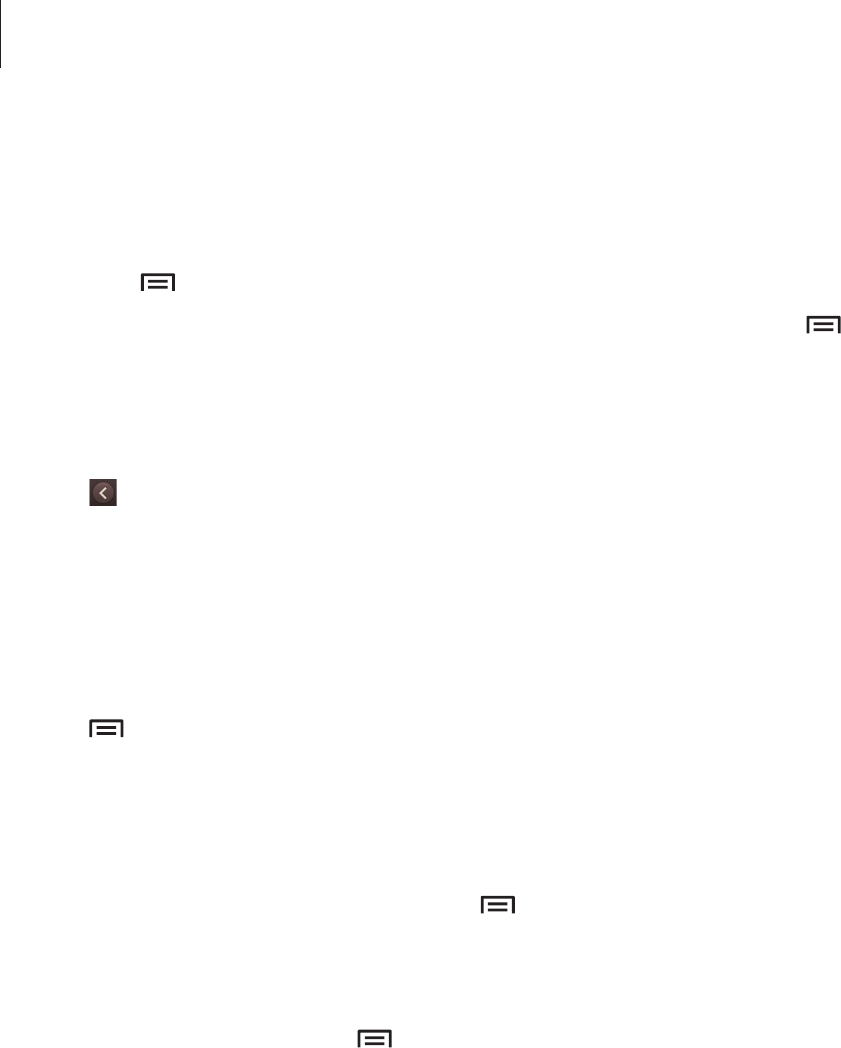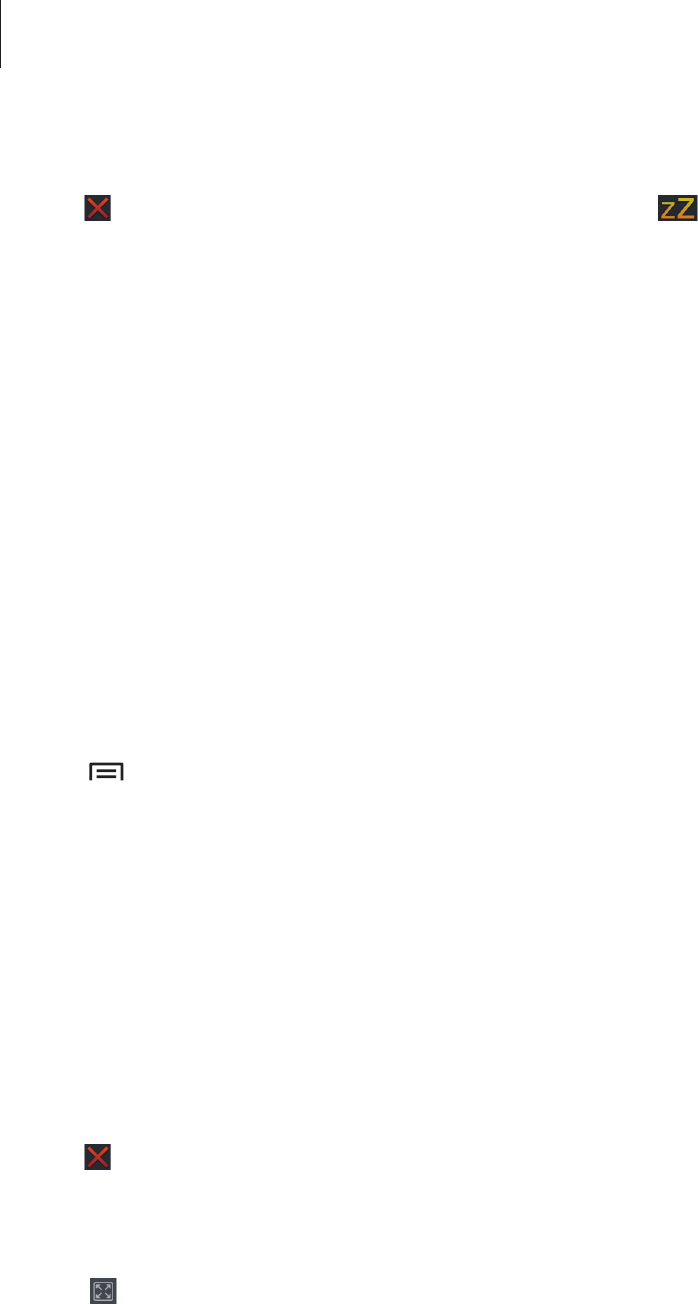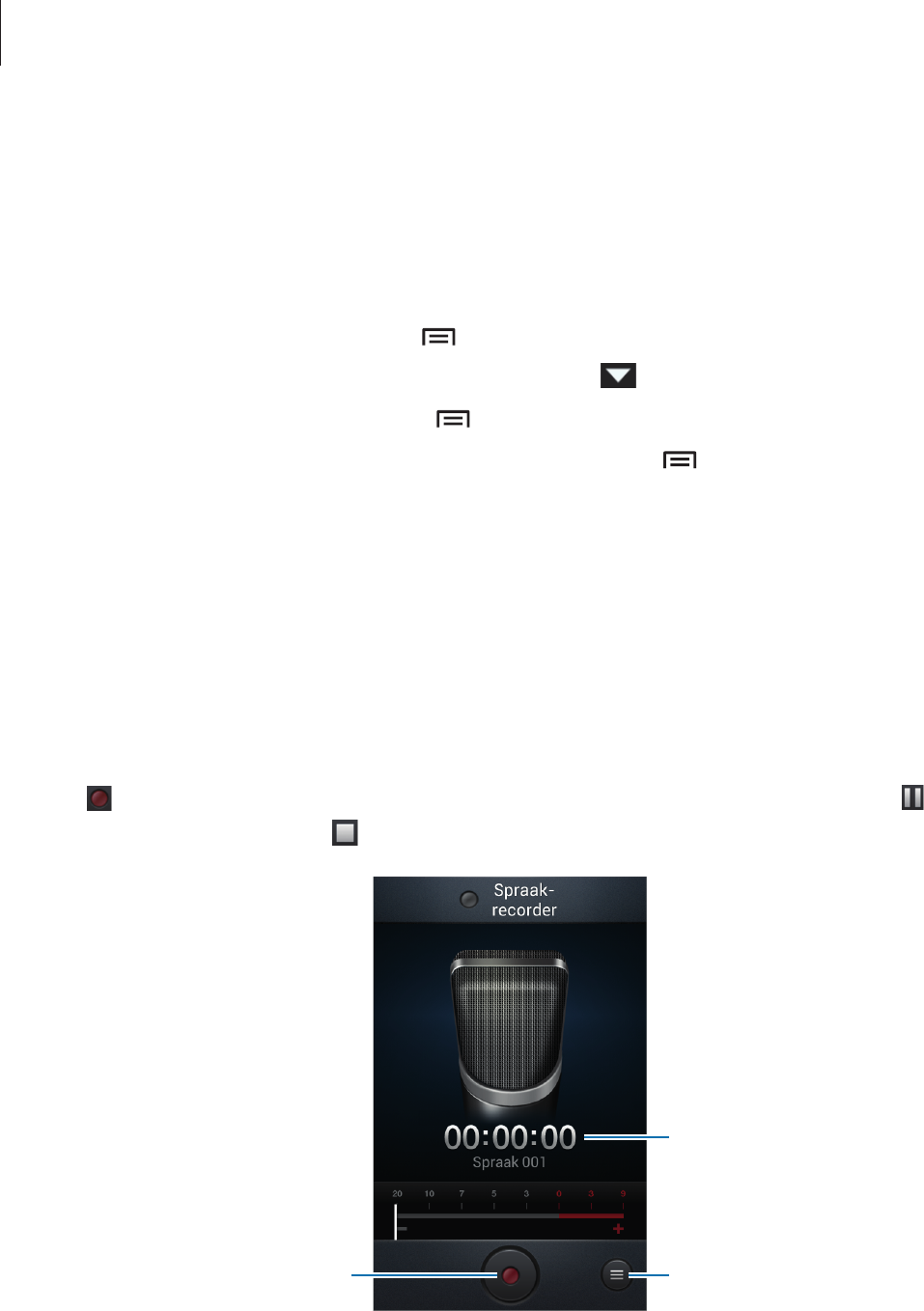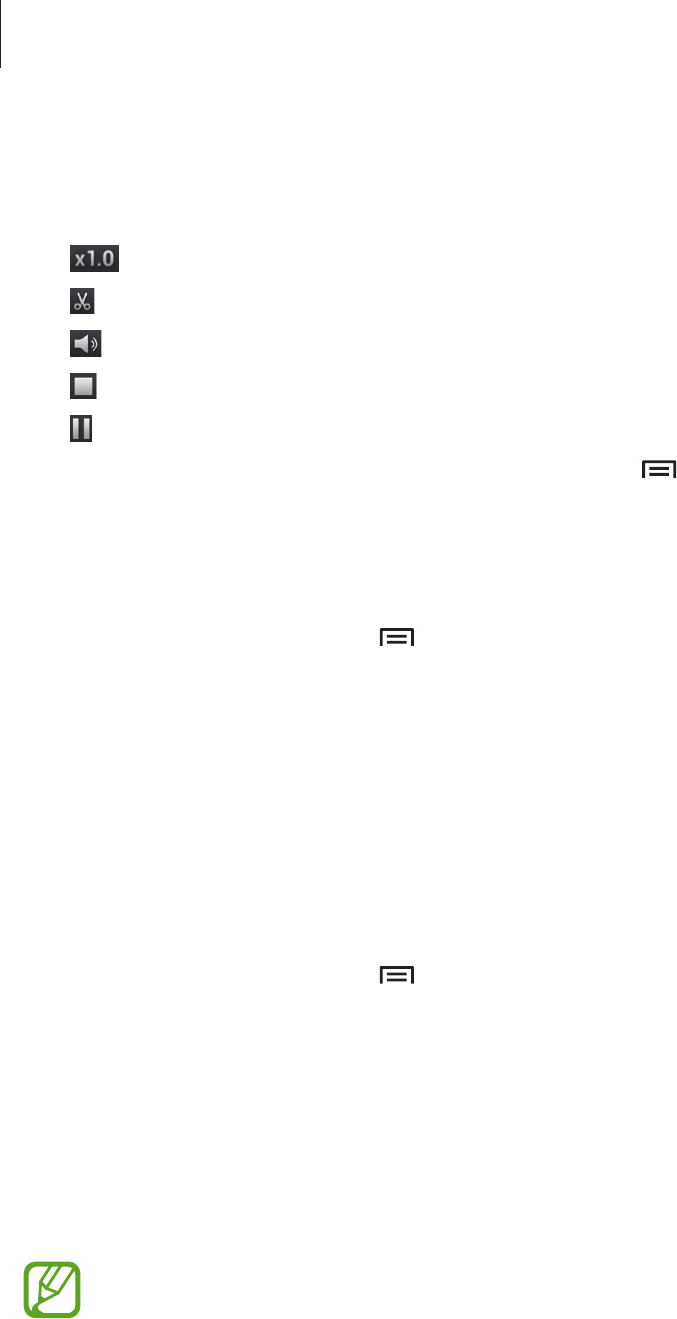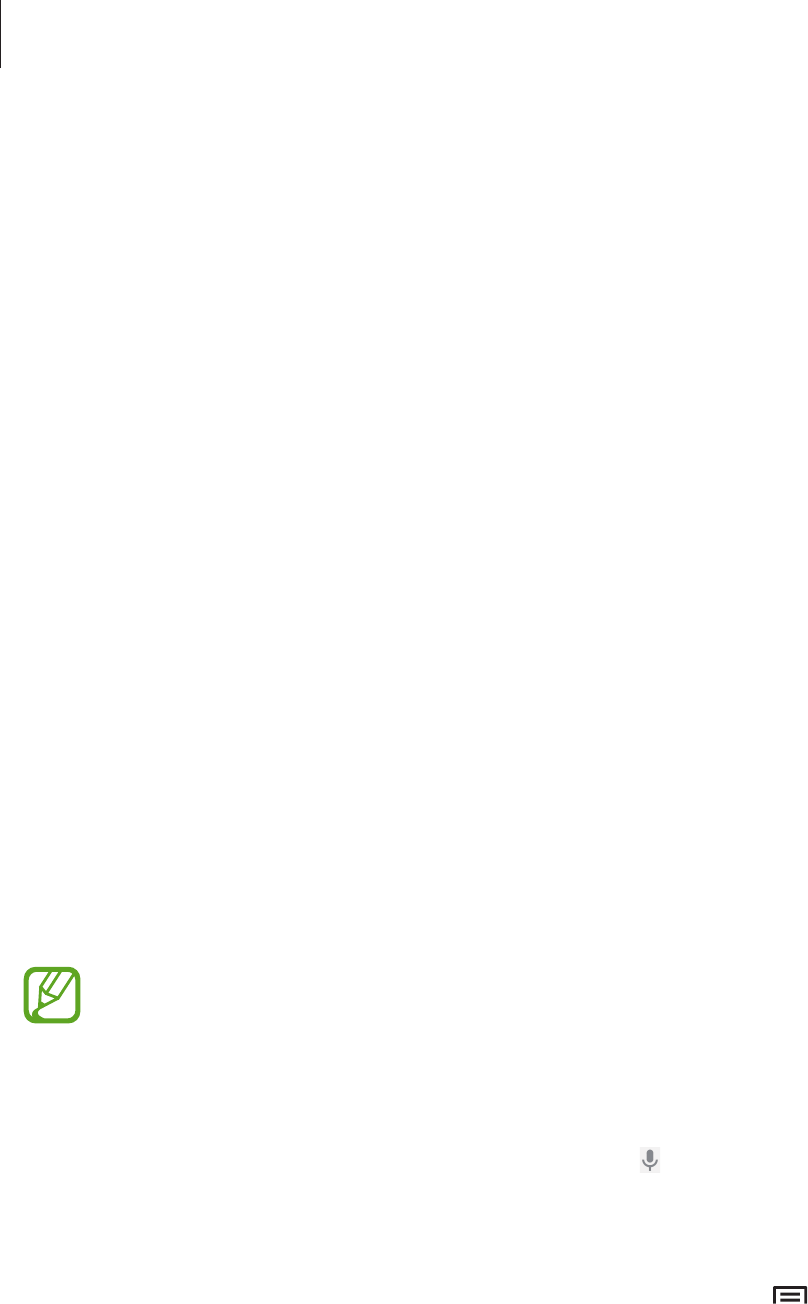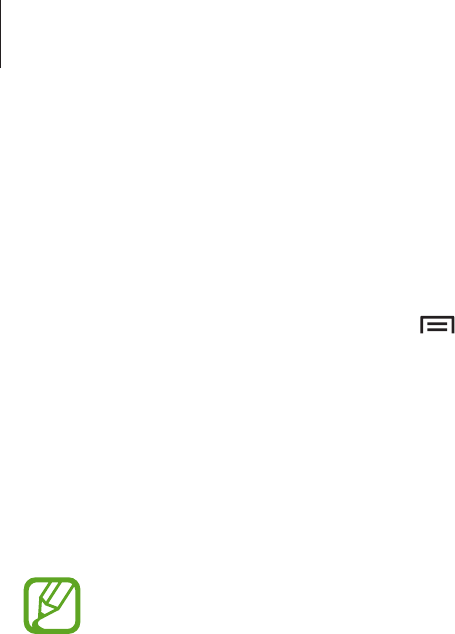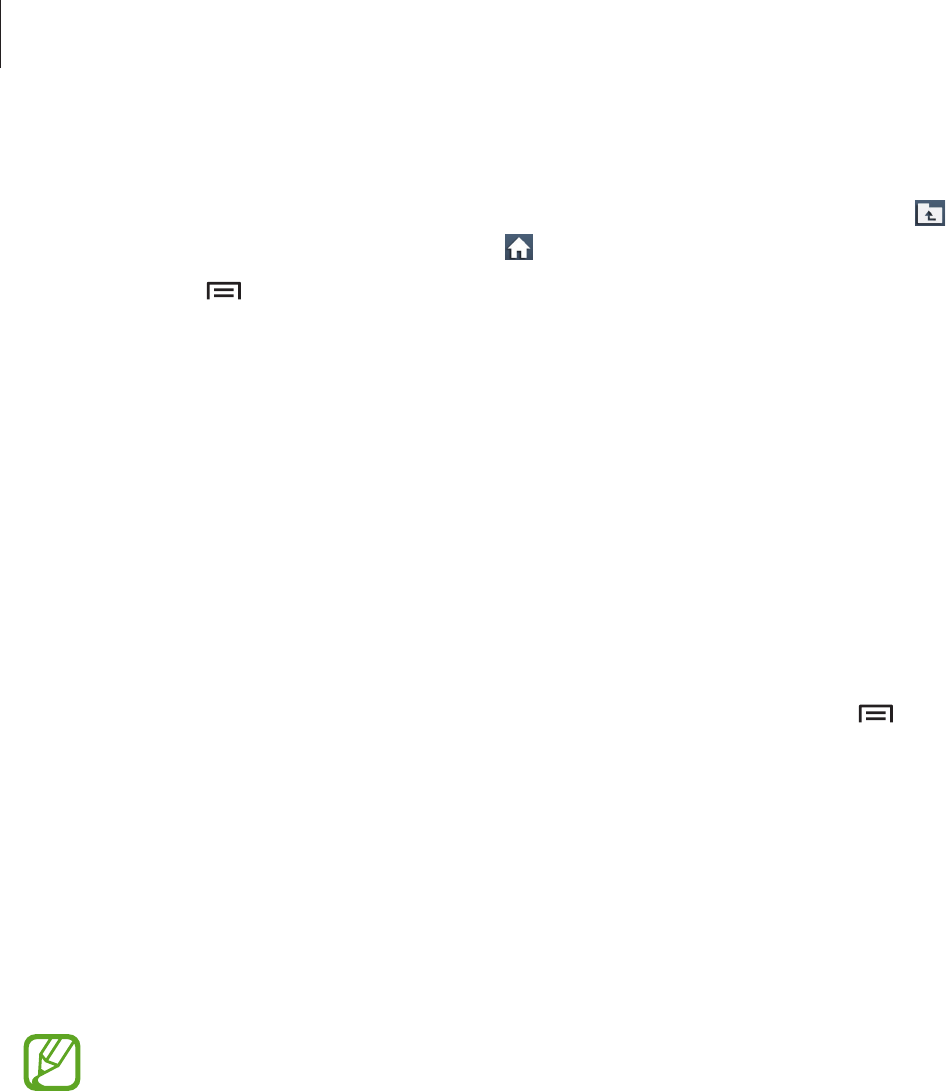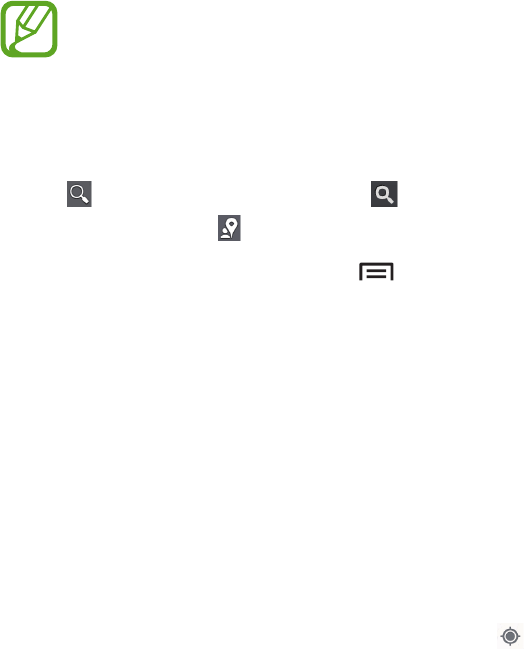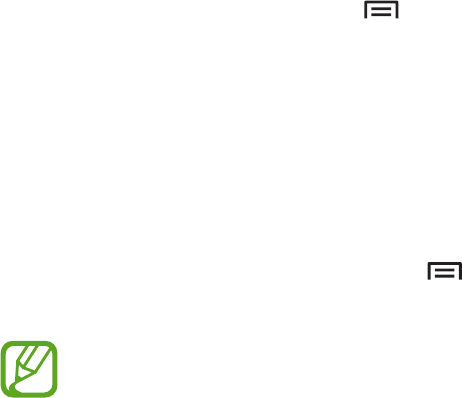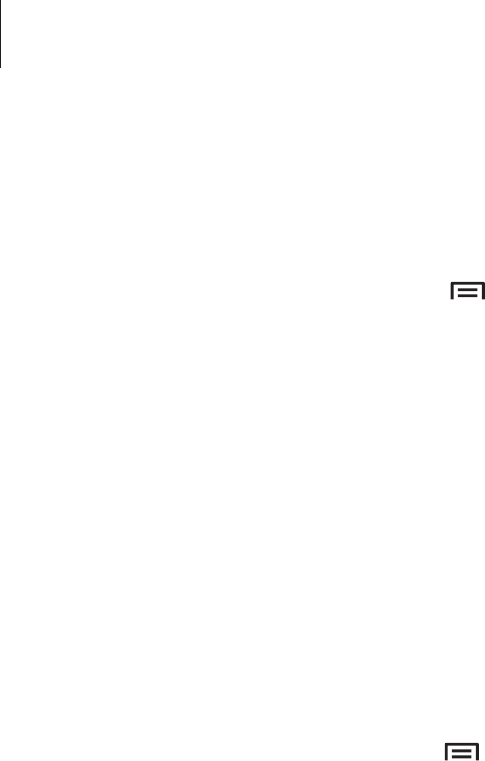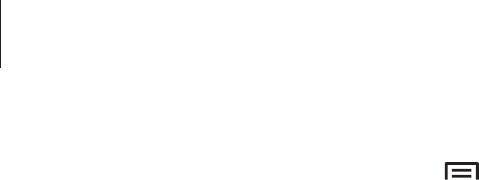-
habe ein gebrauchtes GT 18262, wo bitte finde ich die 2.te simkarte Eingereicht am 1-6-2017 05:10
Antworten Frage melden -
Handy sagt, dass der Speicher fast voll ist. Das Mailen von Bildern ist nicht mehr möglich. Was muss ich tun? Eingereicht am 29-3-2017 17:14
Antworten Frage melden -
Beim Telefonieren hab ich zur Zeit das Problem das die Verbindung aufgebaut wird, mich aber der Angerufene nicht hört aber ich ihn und umgegehrt!! Eingereicht am 18-12-2014 21:55
Antworten Frage melden-
Das würde ich beim Anbieter reklamieren Beantwortet 19-12-2014 14:06
Finden Sie diese Antwort hilfreich? Antwort melden
-
-
Wie kann ich Daten und Anwendungen auf die SD card verschieben? Eingereicht am 2-12-2014 15:09
Antworten Frage melden-
Mit dem Dateimanager, siehe Anleitung Beantwortet 19-12-2014 14:06
Finden Sie diese Antwort hilfreich? Antwort melden
-
-
ANRUFUMLEITUNG EINRICHTEN
Antworten Frage melden
Eingereicht am 23-6-2014 08:39-
Das ist vom Anbieter abhängig Beantwortet 23-6-2014 12:21
Finden Sie diese Antwort hilfreich? Antwort melden
-
-
Wie kann man das Handbuch in deutsch herunterladen? es kommt anscheinend immer in holländisch Eingereicht am 12-6-2014 15:54
Antworten Frage melden-
gibt es eine Bedienungsanleitung auf deutsch:
Finden Sie diese Antwort hilfreich? (2) Antwort melden
ich möchte Anrufe sperren Beantwortet 12-9-2014 20:02
-
-
Hallo
Antworten Frage melden
Hab von Aldi Talk schon mehrfach die instalation fürs Internet installiert, aber es geht nur bei W-Lan.
Hab auf der anderen Sim Vodafone dienstlich, da ist kein Intenet gebuch , nur telefonieren.
Gruß Matze Eingereicht am 13-5-2014 08:16-
Hallo Matze,
Finden Sie diese Antwort hilfreich? Antwort melden
hast du darauf geachtet, dass bei anwählen des Internets die entsprechende SIM Karte aktiv ist. Entsprechende Einstellungen kann man bei Einstellungen, Simkartenmanager vornehmen. Das wäre vielleicht eine Möglichkeit warum es nicht funtioniert. Beantwortet 13-5-2014 14:30
-
-
Bitte erklären sie mir wie ich Bilder einfüge in die Kontakte lt Bedienungsanleitung funktioniert das nicht ? Eingereicht am 27-4-2014 18:08
Antworten Frage melden-
Bild aufnehmen oder vorhandenes Bild über Gallery auswählen und aufmachen, dann mit der Zusatztaste links unten das Menu aufrufen. Der Menupunkt, bei mir in Englisch "Set as" , dann Contact Photo, dann öffnet sich das Kontaktmenu, Kontakt auswählen, Rahmen in die richtig Stellung ziehen, bestätigen, fertig Beantwortet 13-5-2014 14:46
Finden Sie diese Antwort hilfreich? (1) Antwort melden
-
-
Welche SIM-Karten passen in das Gerät? Eingereicht am 7-4-2014 20:05
Antworten Frage melden-
2x Micro Sim Beantwortet 13-5-2014 14:22
Finden Sie diese Antwort hilfreich? Antwort melden
-
-
umstellung kamera auf video Eingereicht am 27-2-2014 11:50
Antworten Frage melden-
Auf's Kamerasymbol gehen, die Kamera wird eingeschaltet. Unten rechts sieht man an einem Button welche Funktion aktiv ist. Button rechts, Kamera aktiv, Button links Video aktiv. Der Button kann hin und her in die entsprechende Psition verschoben werden. Finger draufhalten 1-2 Sekunden, dann kann man den Button in die gewünscht Position verschieben. Etwas fummelig, man muss den Finger nur lange genug draufhalten, dann klappts. Beantwortet 13-5-2014 14:36
Finden Sie diese Antwort hilfreich? Antwort melden
-
-
Falsche download nerhalten GT8260 Eingereicht am 5-1-2014 19:35
Antworten Frage melden-
Geht mir genau so. Wo kriegt man denn jetzt die richtige Anleitung? Blöd. Beantwortet 6-1-2014 21:07
Finden Sie diese Antwort hilfreich? (3) Antwort melden
-